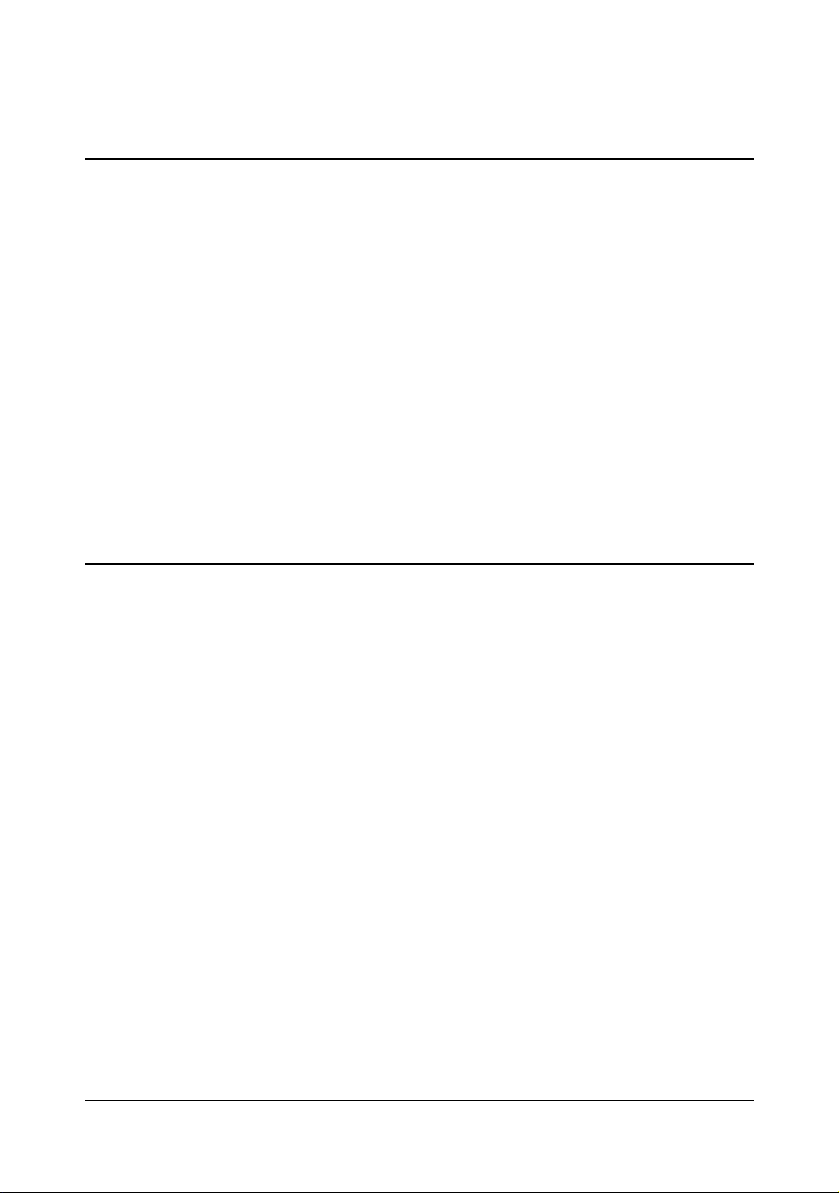
magicolor 1680MF
Gebruikershandleiding voor
de printer / kopieerapparaat / scanner
A0HF-9561-00Q
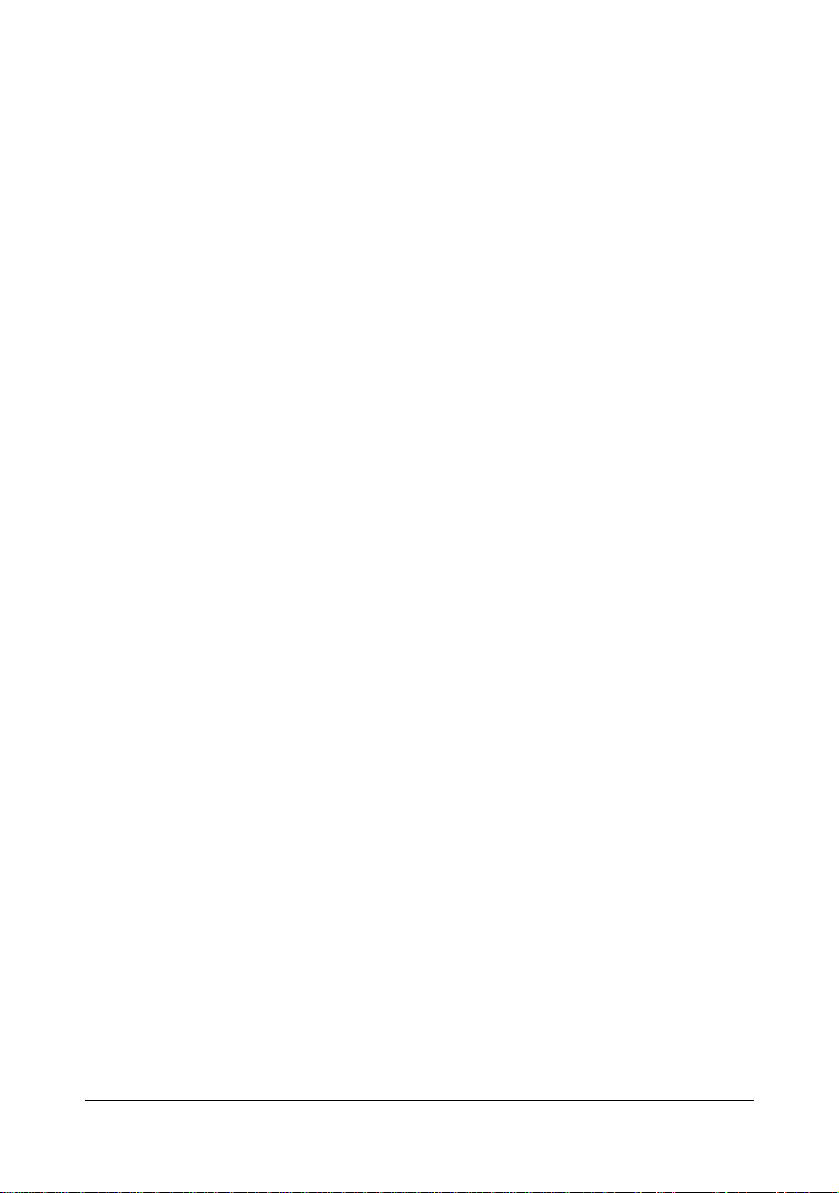
Dank u
Wij danken u voor de aanschaf van een magicolor 1680MF. U heeft een zeer goede
keus gemaakt. Uw magicolor 1680MF is speciaal ontworpen voor Windows en
Macintosh.
Handelsmerken
KONICA MINOLTA en het KONICA MINOLTA logo zijn handelsmerken of
geregistreerde handelsmerken van KONICA MINOLTA HOLDINGS, INC.
magicolor and PageScope zijn handelsmerken of wettig gedeponeerde
handelsmerken van KONICA MINOLTA BUSINESS TECHNOLOGIES, INC.
Alle andere handelsmerken en geregistreerde handelsmerken zijn eigendom van de
betreffende eigenaars.
Mededeling over het auteursrecht
Copyright © 2008 KONICA MINOLTA BUSINESS TECHNOLOGIES, INC.,
Marunouchi Center Building, 1-6-1 Marunouchi, Chiyoda-ku, Tokyo, 100-0005,
Japan. Alle rechten voorbehouden. U mag dit document zonder uitdrukkelijke
schriftelijke toestemming van KONICA MINOLTA BUSINESS TECHNOLOGIES,
INC., noch geheel, noch gedeeltelijk in één of andere vorm of op één of ander
medium of in één of andere taal vermenigvuldigen.
Mededeling
KONICA MINOLTA BUSINESS TECHNOLOGIES, INC. behoudt zich het recht voor
de inhoud van deze handleiding en ook het daarin beschreven apparaat zonder
vooraankondiging te wijzigen. Onnauwkeurigheden en fouten werden zoveel
mogelijk vermeden. KONICA MINOLTA BUSINESS TECHNOLOGIES, INC.
aanvaardt echter voor deze handleiding geen aansprakelijkheid, met inbegrip van,
echter niet beperkt tot, stilzwijgende garanties betreffende verkoopbaarheid of de
geschiktheid voor een bepaald doel.
KONICA MINOLTA BUSINESS TECHNOLOGIES, INC. aanvaardt verder geen
verantwoordelijkheid respectievelijk aansprakelijkheid voor in deze handleiding
aanwezige fouten respectievelijk voor bijkomstig ontstane, concrete schade of
gevolgschade, voortvloeiend uit de beschikbaarstelling van deze handleiding
respectievelijk het gebruik van deze handleiding bij gebruik van deze apparatuur of
voor de prestaties van de apparatuur wanneer dienovereenkomstig bediend.
x-1
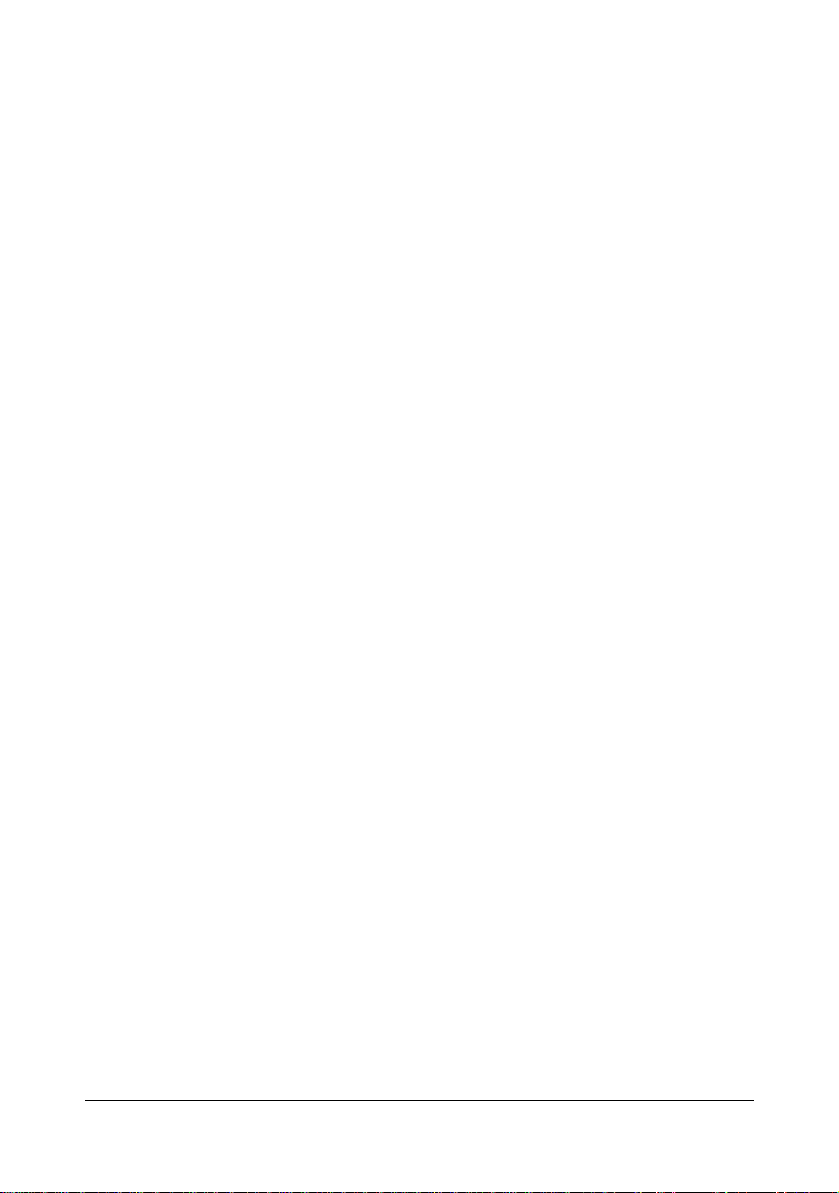
LICENTIECONTRACT VOOR DE SOFTWARE
Dit pakket bestaat uit de volgende inhoud en wordt door KONICA MINOLTA BUSINESS
TECHNOLOGIES, INC. (KMBT) beschikbaar gesteld: software als bestanddeel van het
printersysteem ("Afdruksoftware"), de digitaal gecodeerde machinaal-leesbare outlinegegevens, gecodeerd in een speciaal formaat en versleuteld ("Lettertypeprogramma´s"),
andere software die op een computersysteem is geïnstalleerd en in combinatie met de
Afdruksoftware wordt gebruikt ("Hostsoftware"), en ook verklarend schriftelijk materiaal
("Documentatie"). De term "Software" betekent de Afdruksoftware, de Lettertypeprogramma´s
en/of de Hostsoftware, met inbegrip van eventuele actualiseringen, gemodificeerde versies,
aanvullingen en kopieën van de Software.
De Software wordt u overeenkomstig de voorwaarden van dit betreffende contract in licentie
beschikbaar gesteld.
KMBT stelt u een eenvoudige sublicentie ter beschikking voor het gebruik van de Software en
Documentatie, voor zover u akkoord gaat met de volgende voorwaarden:
1. U mag de Software en de erbij behorende Lettertypeprogramma´s uitsluitend voor uw
eigen, interne, zakelijke doeleinden voor de printeruitvoering op het u in licentie verschafte
uitvoerapparaat / uitvoerapparaten gebruiken.
2. Als aanvulling op de licentie voor Lettertypeprogramma´s volgens alinea 1 hierboven mag
u met Roman Lettertypeprogramma´s alfanumerieke tekens en symbolen in verschillende
dikten, stijlen en versies ("Typefaces") voor uw eigen interne zakelijke doeleinden op het
beeldscherm respectievelijk monitor aangeven.
3. U mag een reservekopie van de Hostsoftware maken, mits deze reservekopie niet op een
computer geïnstalleerd respectievelijk gebruikt wordt. Ondanks de hierboven staande
beperkingen mag u de Hostsoftware op een willekeurig aantal computers installeren, waar
deze uitsluitend voor het gebruik met één of meer afdruksystemen wordt gebruikt, waarop
de Afdruksoftware is geïnstalleerd.
4. U mag de u als Licentienemer volgens dit contract geoorloofde eigendoms- en andere
rechten op de Software en Documentatie aan een rechtsopvolger ("Cessionaris")
overdragen, voor zover u alle kopieën van dergelijke Software en Documentatie aan de
Cessionaris overdraagt en deze zich verplicht zich te houden aan dit Contract.
5. U verplicht zich de Software en de Documentatie noch te modificeren noch aan te passen
of te vertalen.
6. U verplicht zich geen poging te ondernemen, de Software te wijzigen, te disassembleren,
te decoderen, terug te ontwikkelen of de decompileren.
7. Het eigendom van de Software en de Documentatie en ook bij daarvan gemaakte
reproducties blijft bij KMBT.
8. Handelsmerken dienen te worden gebruikt overeenkomstig de geldende praktijk daarvoor
die onder andere voorziet in de aanduiding met de naam van de bezitter van het
handelsmerk. Handelsmerken mogen alleen voor de identificatie van afdrukresultaten
worden gebruikt, die met de Software werden vervaardigd. Een dergelijk gebruik van
handelsmerken verschaft u geen eigendomsrechten op deze handelsmerken.
9. U mag geen versies of kopieën van de Software die de Licentienemer niet nodig heeft
respectievelijk software die zich op een niet gebruikte gegevensdrager bevindt verhuren,
leasen respectievelijk subleasen, uitlenen of versturen, tenzij in het kader van een
definitieve overdracht van alle Software en Documentatie zoals hierboven is beschreven.
x-2
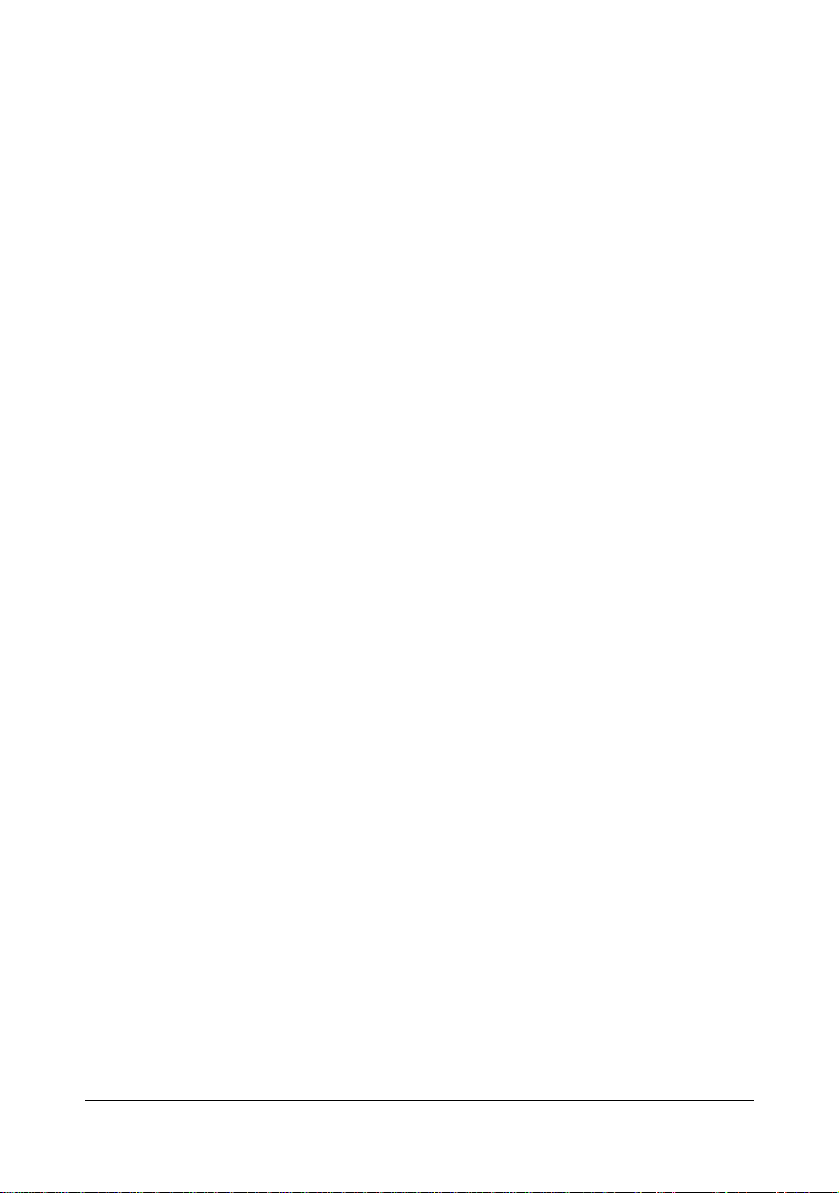
10. IN GEEN ENKELE SITUATIE IS KMBT OF HAAR LICENTIEGEVER AANS PRAKELIJK TE
STELLEN TEN OPZICHTE VAN U VOOR DE GEVOLG-, TERLOOPS ONTSTANE, INDIRECTE OF CONCRETE SCHADE RESPECTIEVELIJK SCHADEVERGOEDING MET
STRAF INCLUSIEF VERLOREN WINSTEN OF BESPARINGEN, ZELFS WANNEER
KMBT OVER DE MOGELIJKHEID VAN DERGELIJKE SCHADE WERD GEÏNFORMEERD. DEZE UITSLUITING V AN AANSPR AKELIJKHEID GELDT OOK VOOR AANSPRAKEN DIE DOOR DERDEN WERDEN GEMAAKT. KMBT, DIENS AANGESLOTEN
ONDERNEMINGEN EN DE LICENTIEGEVER VAN KMBT WIJZEN ALLE GARANTIES
MET BETREKKING TOT DE SOFTWARE, EXPLICIET OF IMPLICIET, INCLUSIEF ZONDER BEPERKING, IMPLICIETE GARANTIES VAN VERKOOPBAARHEID, GESCHIKTHEID VOOR EEN BEPA ALD DOEL, AANSPRAAK EN NIET -SCHENDING V AN RECHTEN
VAN DERDEN AF. IN ENKELE STATEN RESPECTIEVELIJK JURISDICTIES IS DE UITSLUITING RESPECTIEVELIJK DE BEPERKING VAN TERLOOPS ONTSTANE,
GEVOLG- OF CONCRETE SCHADE NIET TOEGESTAAN, ZODAT DE BOVENSTAANDE
BEPERKINGEN MOGELIJKERWIJS OP U NIET VAN TOEPASSING ZIJN.
11. Bericht voor eindgebruikers van een regeringsinstantie van de Verenigde Staten van
Amerika: de Software is een "product" overeenkomstig de definitie van dit begrip in 48
C.F.R.2.101, bestaande uit "commerciële computersoftware" en "commerciële
computersoftware-documentatie" overeenkomstig het gebruik van deze begrippen in 48
C.F.R. 12.212. Overeenkomstig 48 C.F.R. 12.212 en 48 C.F.R. 227.7202-1 tot 227.7202-4
verkrijgen alle eindgebruikers van de VS-regering de Software alleen met de rechten die in
dit Contract zijn vastgelegd.
12. U verplicht zich de Software in welke vorm ook, geenszins door overtreding van de van
toepassing zijnde exportcontrolewetten en -bepalingen van een land te exporteren.
x-3
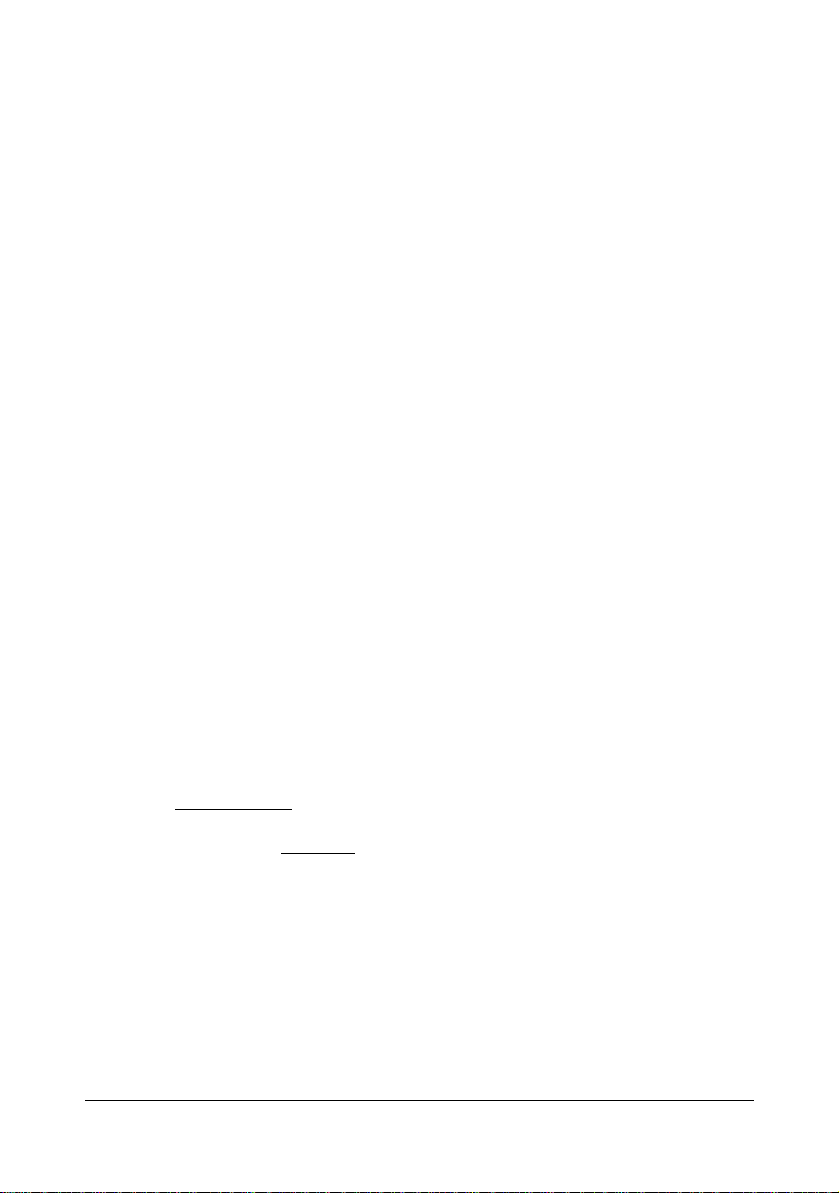
Wettelijke bepalingen met betrekking tot kopiëren
Bepaalde documenten mogen nooit worden gekopieerd met het doel de gemaakte
kopieën van dergelijke documenten als originelen te verstrekken.
Gebruik de volgende lijst, die niet volledig is, als leidraad voor het verantwoordingbewust kopiëren.
Financiële instrumenten
z Persoonlijke cheques
z Reischeques
z Betalingsopdrachten
z Depositocertificaten
z Leningen en andere executoriale titels
z Aandelen
Wetsdocumenten
z Levensmiddelmerken
z Postzegels (ongestempeld of gestempeld)
z Cheques of wissels van overheidsinstanties
z Interne belasting- of stempelmerken (gestempeld of ongestempeld)
z Paspoorten
z Immigratiepapieren
z Rijbewijzen en voertuigpapieren
z Uittreksels van het kadaster, legitimatiebewijzen en aktes
Algemeen
z Identiteitspapieren, onderscheidingen, of insignes
z Auteursrechtelijk beschermd materiaal zonder toestemming van de eigenaar van
het auteursrecht
Bovendien is het kopiëren
kopiëren van kunstwerken zonder toestemming van degene aan wie het
auteursrecht toebehoort verboden.
Bestaan er twijfels over het soort document, dan moet u een advocaat raadplegen.
van binnen- en buitenlandse bankbiljetten en ook het
" Dit apparaat is voorzien van een anti-vervalsingssysteem om illegale
verspreiding van bepaalde documenten, zoals bankbiljetten, te verhinderen.
Dit systeem verhindert dergelijke vervalsingen, door de documenten te
vervormen.
x-4
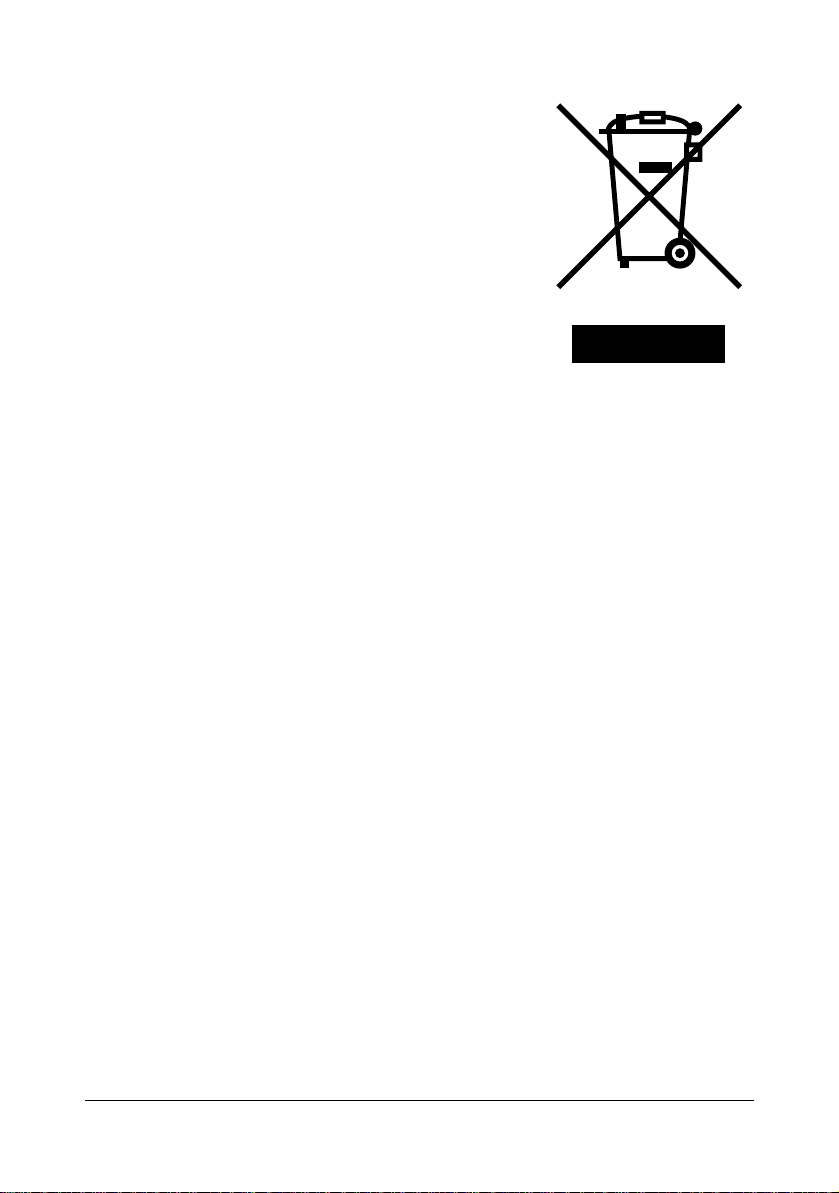
Uitsluitend voor lidstaten van de Europese Unie
Dit symbool betekent: voer het product nooit af met
het gewone huisvuil!
Bij de lokaal verantwoordelijke autoriteit krijgt u
informatie met betrekking tot een milieuvriendelijke
verwijdering. Bij de aankoop van een nieuw apparaat
neemt uw dealer het oude apparaat voor een
vakkundige verwijdering in. De recycling van dit product
reduceert het verbruik van natuurlijke grondstoffen en
vermijdt potentieel negatieve gevolgen voor het milieu
en de menselijke gezondheid door ondeskundige
afvalverwijdering.
Dit product voldoet aan de eisen betreffende de RoHS (2002/95/EG) richtlijn.
x-5
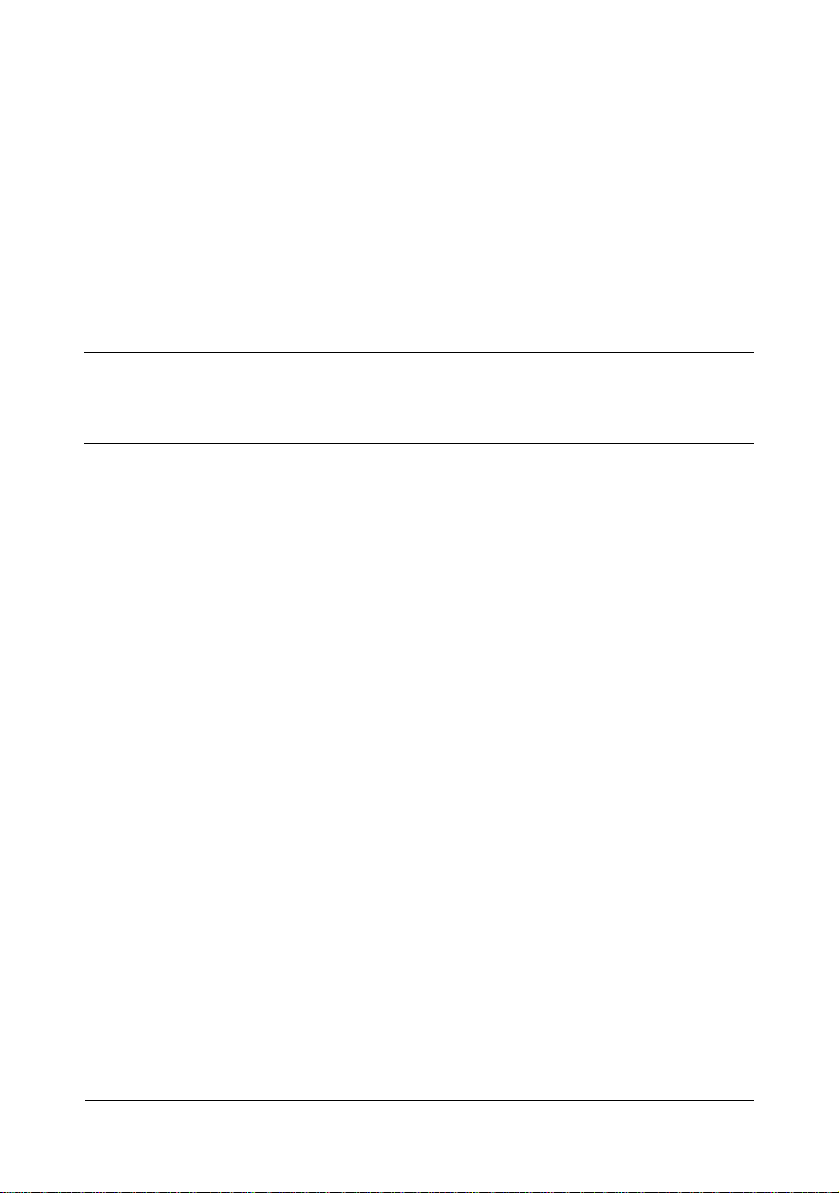
Inhoudsopgave
1 Inleiding .......................................................................................................... 1-1
Functies en onderdelen van het apparaat ................................................... 1-2
Ruimte die het apparaat nodig heeft ........................................................... 1-2
Onderdelen ................................................................................................. 1-3
Vooraanzicht ......................................................................................... 1-3
Achteraanzicht ...................................................................................... 1-4
Vooraanzicht met optie ......................................................................... 1-5
Drivers CD/DVD .......................................................................................... 1-6
Printerstuurprogramma’s (Printer Drivers) ............................................ 1-6
Stuurprogramma’s voor de scanner...................................................... 1-6
Applications CD/DVD.................................................................................. 1-7
Toepassingen ....................................................................................... 1-7
Documentation CD/DVD ............................................................................. 1-8
Documentatie........................................................................................ 1-8
Systeemeisen.............................................................................................. 1-9
Inhoudsopgavex-6
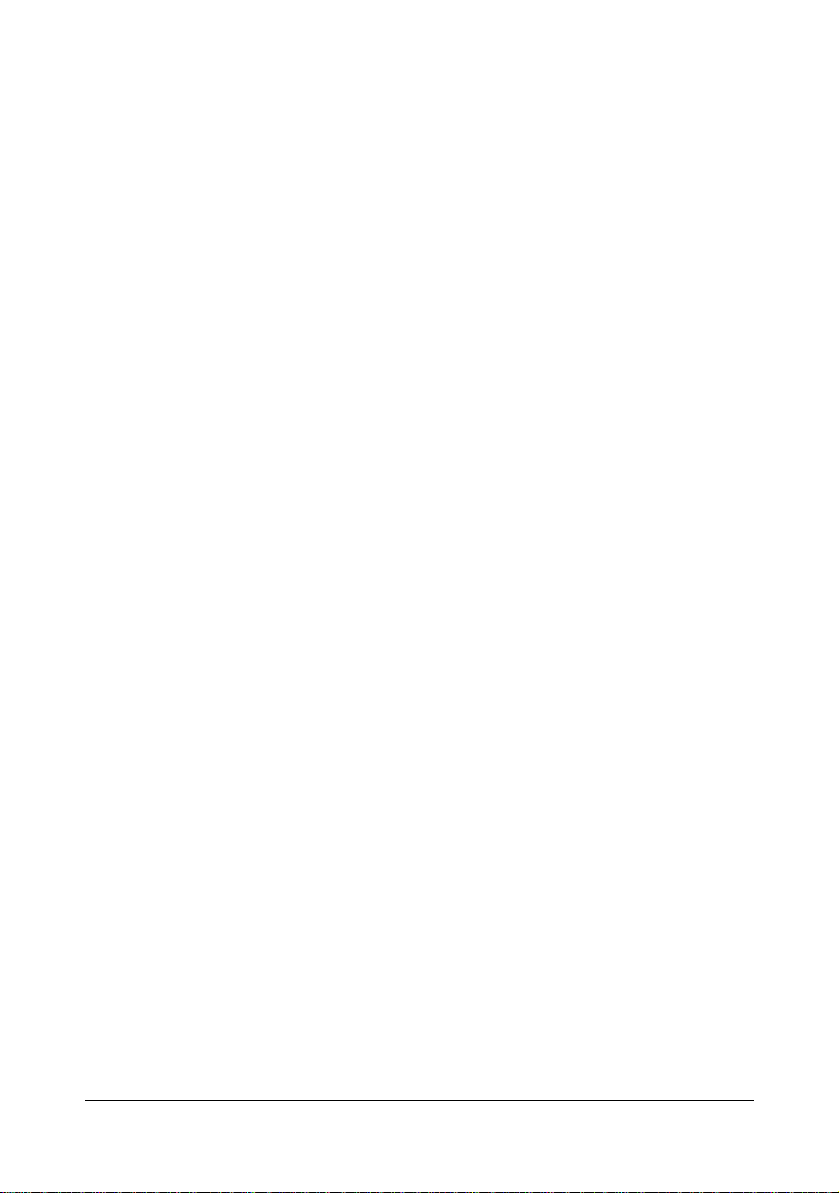
2 Bedieningspaneel en configuratiemenu ...................................................... 2-1
Het bedieningspaneel .................................................................................... 2-2
Bedieningspaneellampjes en -toetsen ........................................................ 2-2
Het bedieningspaneel ................................................................................. 2-4
Hoofdscherm (kopieermodus)............................................................... 2-4
Hoofdscherm (scanmodus)................................................................... 2-6
Printerscherm........................................................................................ 2-7
Instellingen en status van het apparaat controleren .................................. 2-8
Menu PRINTER MODE............................................................................... 2-8
TONER REMAINING .................................................................................. 2-9
T/C CHANGE.............................................................................................. 2-9
Menu REPORT/STATUS.......................................................................... 2-11
TOTAL PRINT..................................................................................... 2-11
SUPPLY STATUS............................................................................... 2-12
REPORT ............................................................................................. 2-12
Overzicht van het configuratiemenu .......................................................... 2-13
Menu UTILITY........................................................................................... 2-13
Menu MACHINE SETTING................................................................. 2-14
Menu TRAY1 PAPER SETUP ............................................................ 2-17
Menu ADMIN. MANAGEMENT........................................................... 2-19
Menu COPY SETTING ....................................................................... 2-20
3 Omgaan met de media .................................................................................. 3-1
Afdrukmedia ................................................................................................... 3-2
Specificaties................................................................................................ 3-2
Types .......................................................................................................... 3-3
Normaal papier (gerecycled papier)...................................................... 3-3
Dik papier.............................................................................................. 3-4
Enveloppen ........................................................................................... 3-5
Etiketten ................................................................................................ 3-6
Briefpapier............................................................................................. 3-7
Postkaarten........................................................................................... 3-7
Bedrukbaar gebied ........................................................................................ 3-8
Enveloppen ................................................................................................. 3-9
Paginamarges............................................................................................. 3-9
Media plaatsen ............................................................................................. 3-10
Hoe plaats ik de media?............................................................................ 3-10
Lade 1 (multifunctionele lade)................................................................... 3-10
Normaal papier plaatsen..................................................................... 3-11
Andere media...................................................................................... 3-12
Enveloppen plaatsen .......................................................................... 3-13
Het plaatsen van Etiketvellen/Briefpapier/Postkaarten en Dik papier . 3-14
Uitvoerlade ................................................................................................... 3-16
Media opslaan .............................................................................................. 3-17
Documentmateriaal ..................................................................................... 3-18
Specificaties.............................................................................................. 3-18
Een te kopiëren document plaatsen .......................................................... 3-19
Inhoudsopgave x-7
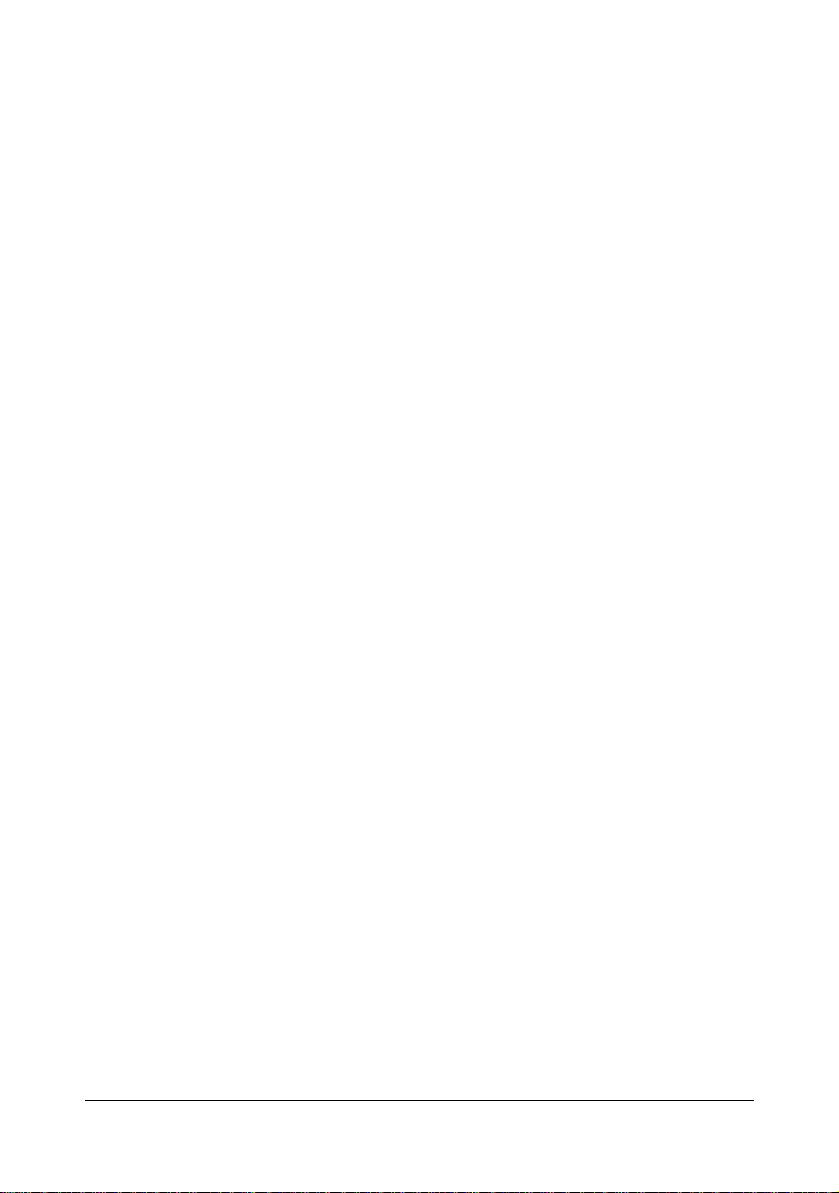
4 Het printerstuurprogramma gebruiken ........................................................ 4-1
Opties en standaardwaarden voor het printerstuurprogramma
selecteren (Windows) .................................................................................... 4-2
Het printerstuurprogramma verwijderen (voor Windows) ......................... 4-3
Windows Vista/XP/Server 2003/2000 ......................................................... 4-3
Instellingen voor het printerstuurprogramma weergeven ......................... 4-4
Windows Vista............................................................................................. 4-4
Windows XP/Server 2003 ........................................................................... 4-4
Windows 2000............................................................................................. 4-4
Instellingen van het printerstuurprogramma .............................................. 4-5
Algemene knoppen ..................................................................................... 4-5
Tabblad Basic ............................................................................................. 4-6
Tabblad Layout ........................................................................................... 4-7
Tabblad Overlay.......................................................................................... 4-7
Tabblad Watermark..................................................................................... 4-7
Tabblad Quality........................................................................................... 4-8
Tabblad Version.......................................................................................... 4-8
5 Het kopieerapparaat gebruiken .................................................................... 5-1
Eenvoudige kopieën maken ......................................................................... 5-2
Het maken van eenvoudige kopieën........................................................... 5-2
De kopieerkwaliteit instellen........................................................................ 5-3
Het documenttype selecteren ............................................................... 5-3
De kopieerdichtheid (bedekking) specificeren ...................................... 5-3
De zoomfactor definiëren ............................................................................ 5-4
Vooraf ingestelde zoomfactor kiezen.................................................... 5-4
Een aangepaste zoomfactor instellen................................................... 5-4
Geavanceerd kopiëren .................................................................................. 5-5
Een kopieerfunctie instellen ........................................................................ 5-5
Identiteitskaart-kopiëren........................................................................ 5-6
Herhaald kopiëren................................................................................. 5-7
Poster-kopiëren..................................................................................... 5-8
6 De scanner gebruiken ................................................................................... 6-1
Scannen vanuit een computertoepassing ................................................... 6-2
Eenvoudige scanhandelingen ..................................................................... 6-2
Windows TWAIN-stuurprogrammainstellingen ........................................... 6-3
Windows WIA-stuurprogrammainstellingen ................................................ 6-5
Macintosh TWAIN-stuurprogrammainstellingen.......................................... 6-6
Scannen met het apparaat ............................................................................ 6-8
Eenvoudige scanhandelingen ..................................................................... 6-8
Inhoudsopgavex-8
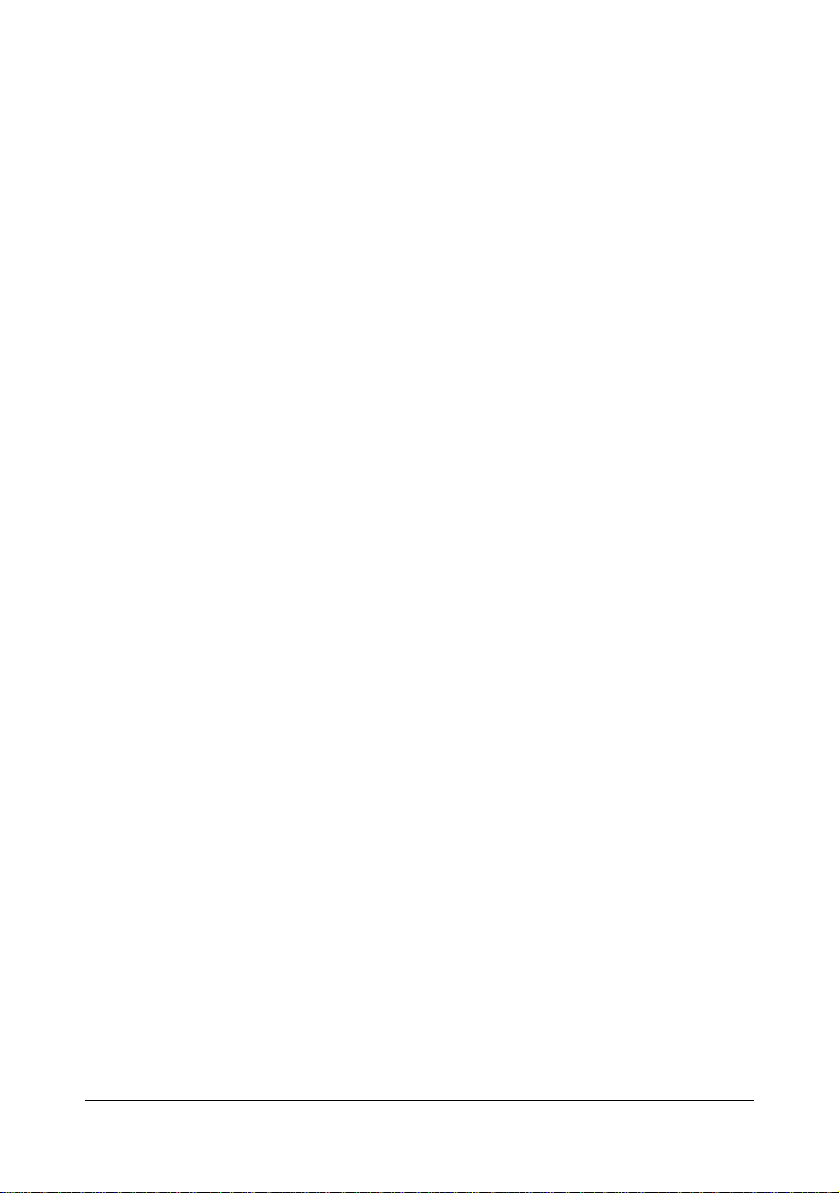
7 Verbruiksmaterialen vervangen ................................................................... 7-1
Verbruiksmaterialen vervangen ................................................................... 7-2
De tonercartridges....................................................................................... 7-2
Een tonercartridge vervangen..................................................................... 7-5
Alle tonercartridges tegelijk vervangen ..................................................... 7-10
De beeldcartridge vervangen.................................................................... 7-11
De fixeereenheid vervangen ..................................................................... 7-15
8 Onderhoud ..................................................................................................... 8-1
Onderhoud van het apparaat ........................................................................ 8-2
Het apparaat reinigen .................................................................................... 8-4
Buitenkant ................................................................................................... 8-4
Mediarollen.................................................................................................. 8-5
De mediatoevoerrol reinigen................................................................. 8-5
Printkopscherm ......................................................................................... 8-10
Het printkopscherm reinigen ............................................................... 8-10
9 Problemen oplossen ..................................................................................... 9-1
Inleiding .......................................................................................................... 9-2
Een configuratiepagina afdrukken ............................................................... 9-3
Het vastlopen van papier vermijden ............................................................ 9-4
Het mediatraject begrijpen ............................................................................ 9-5
Vastgelopen papier verwijderen .................................................................. 9-5
Meldingen van vastgelopen papier en het oplossen daarvan ..................... 9-6
Vastgelopen papier uit het apparaat verwijderen.................................. 9-7
Vastgelopen papier in lade 1 verwijderen ........................................... 9-14
Problemen bij het vastlopen van papier oplossen ................................... 9-15
Andere problemen oplossen ...................................................................... 9-17
Problemen met de afdrukkwaliteit oplossen ............................................. 9-21
Status-, storings- en servicemeldingen ..................................................... 9-28
Statusmeldingen ....................................................................................... 9-28
Storingsmeldingen .................................................................................... 9-30
Onderhoudsmeldingen.............................................................................. 9-33
10 Accessoires installeren ............................................................................... 10-1
Stofdeksel ..................................................................................................... 10-2
Bevestigen van het stofdeksel .................................................................. 10-2
A Appendix ........................................................................................................A-1
Technische specificaties ..............................................................................A-2
Vermoedelijke levensduur van het verbruiksmateriaal................................A-5
Door de gebruiker te vervangen ...........................................................A-5
Door de servicemonteur te vervangen .................................................. A-5
Inhoudsopgave x-9
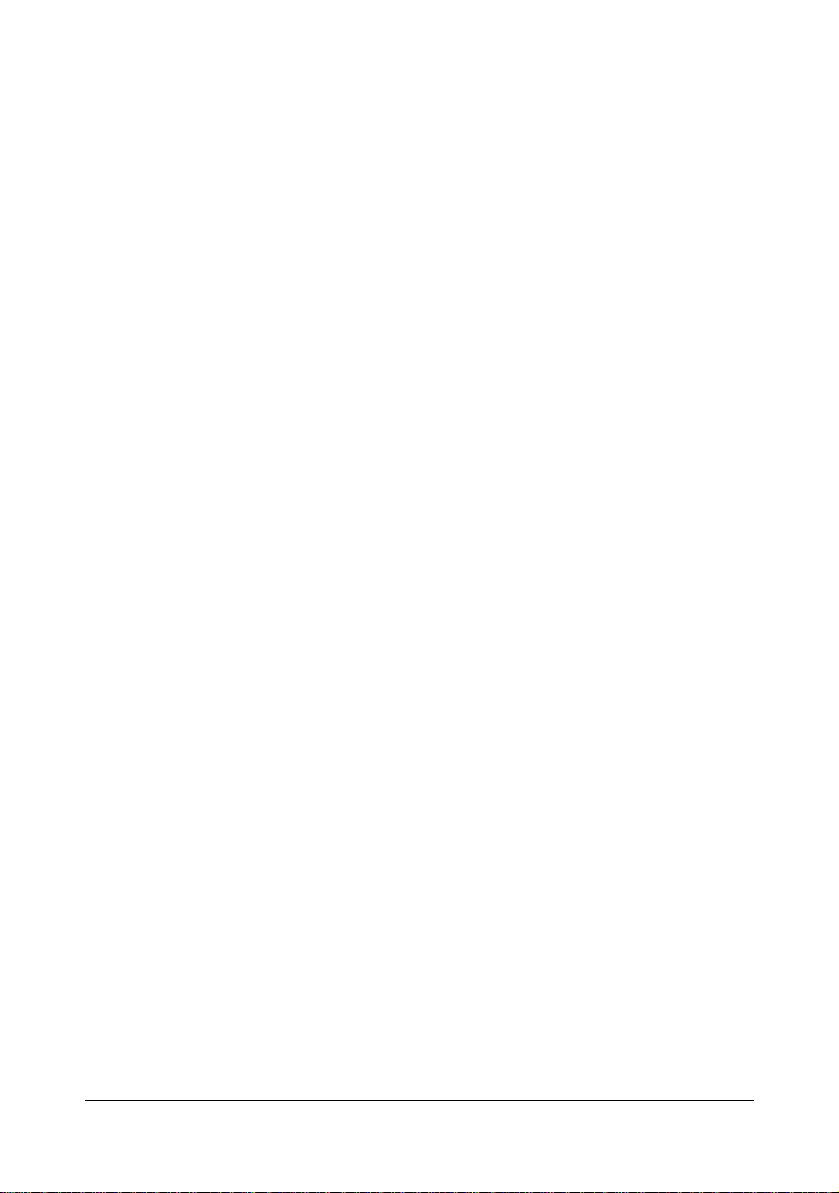
Inhoudsopgavex-10
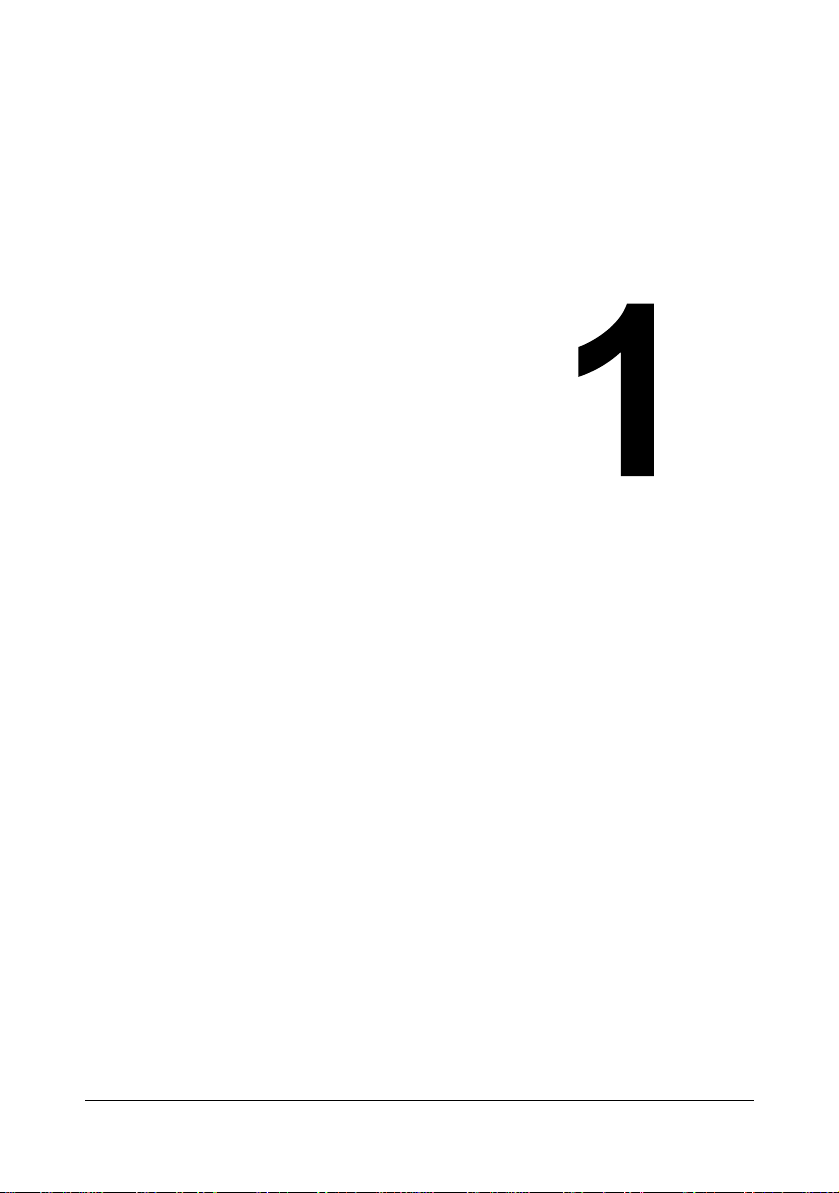
1Inleiding
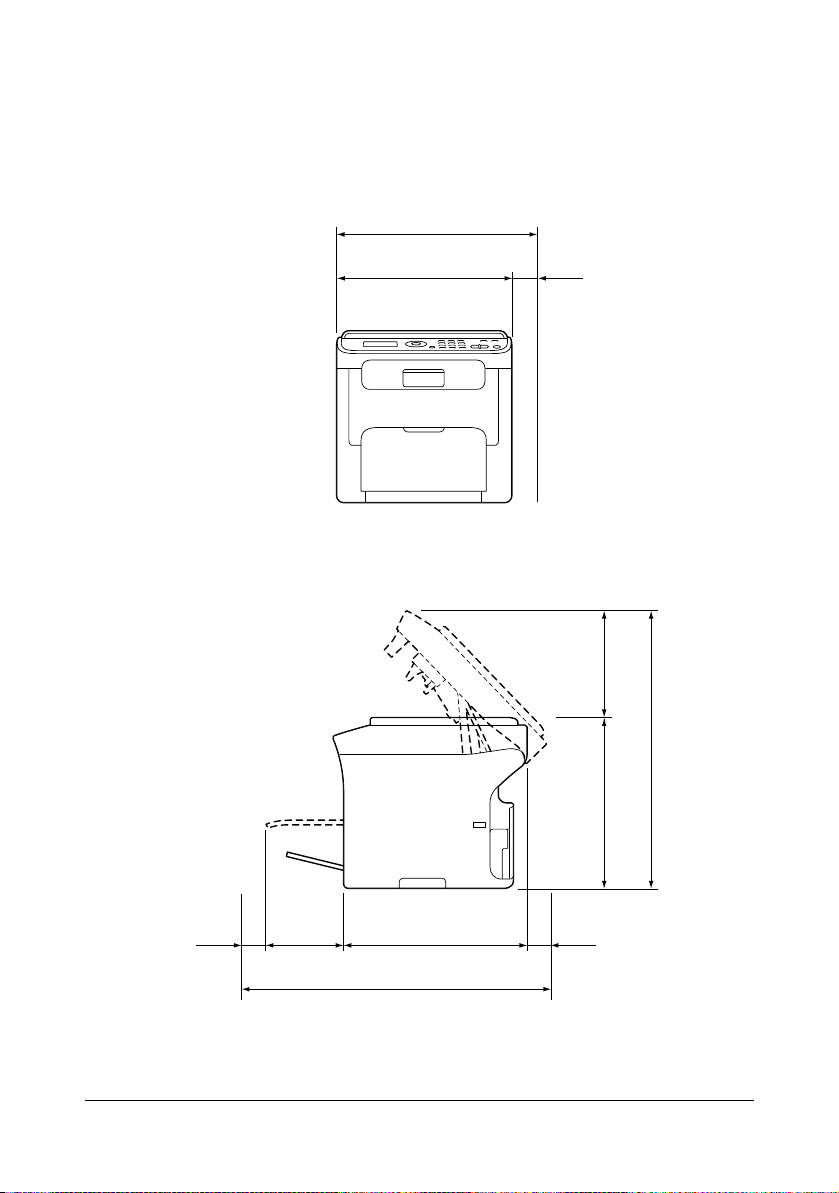
Functies en onderdelen van het apparaat
Zijaanzicht
505 mm (19,9")
100 mm
(3,9")
405 mm (15,9")
765 mm (30,1")
100 mm
(3,9")
405 mm (15,9")
609 mm (24,0")
234 mm (9,2")376 mm (14,8")
Vooraanzicht
100 mm
(3,9")
160 mm
(6,3")
Ruimte die het apparaat nodig heeft
Houd u aan de hieronder weergegeven afstanden om de printer probleemloos te kunnen bedienen en onderhouden.
Functies en onderdelen van het apparaat1-2
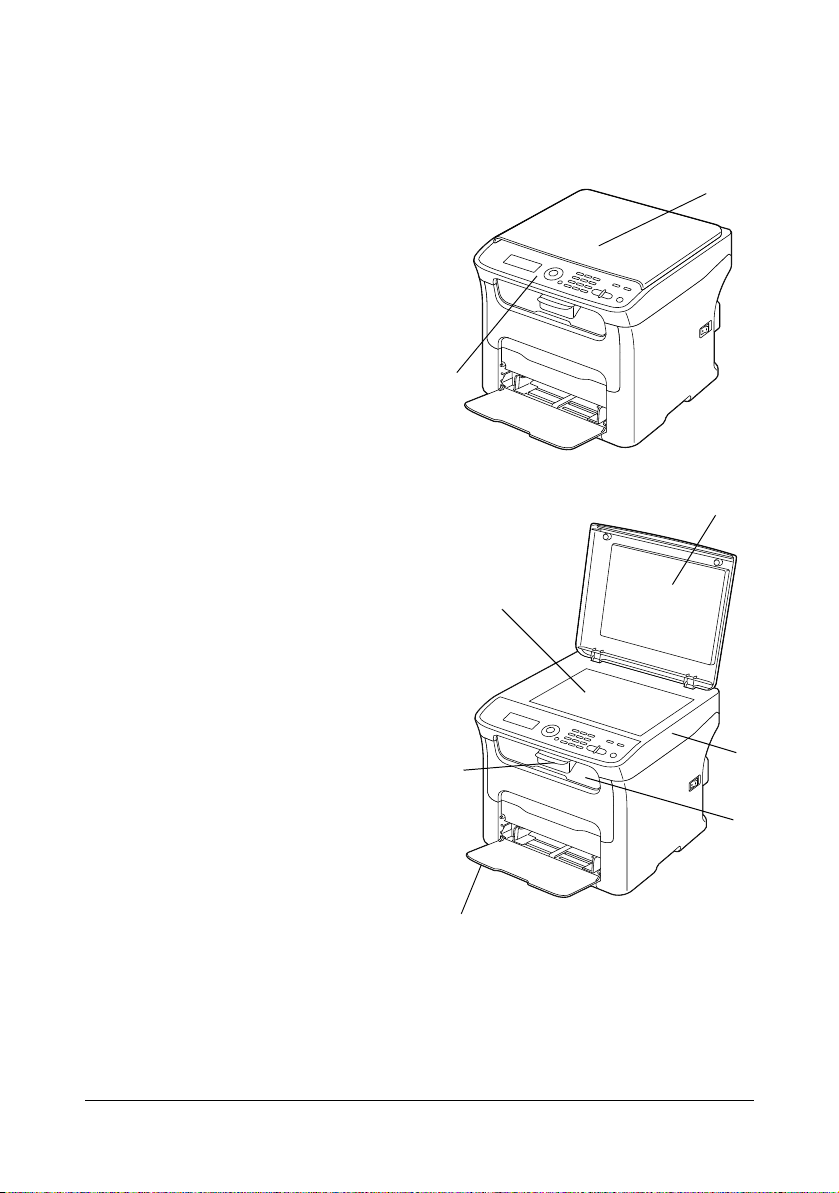
Onderdelen
M
M
2
1
7
6
8
5
4
3
De volgende afbeeldingen tonen de belangrijkste onderdelen van uw apparaat. Neem de tijd om ze te leren kennen.
Vooraanzicht
1 – Bedieningspaneel
2 – Bovenklep
3 – Lade 1 (multifunctionele lade)
4 – Uitvoerlade
5 – Uitschuiflade
6 – Glasplaat
7 – Aandrukplaat
8 – Scaneenheid
Functies en onderdelen van het apparaat 1-3
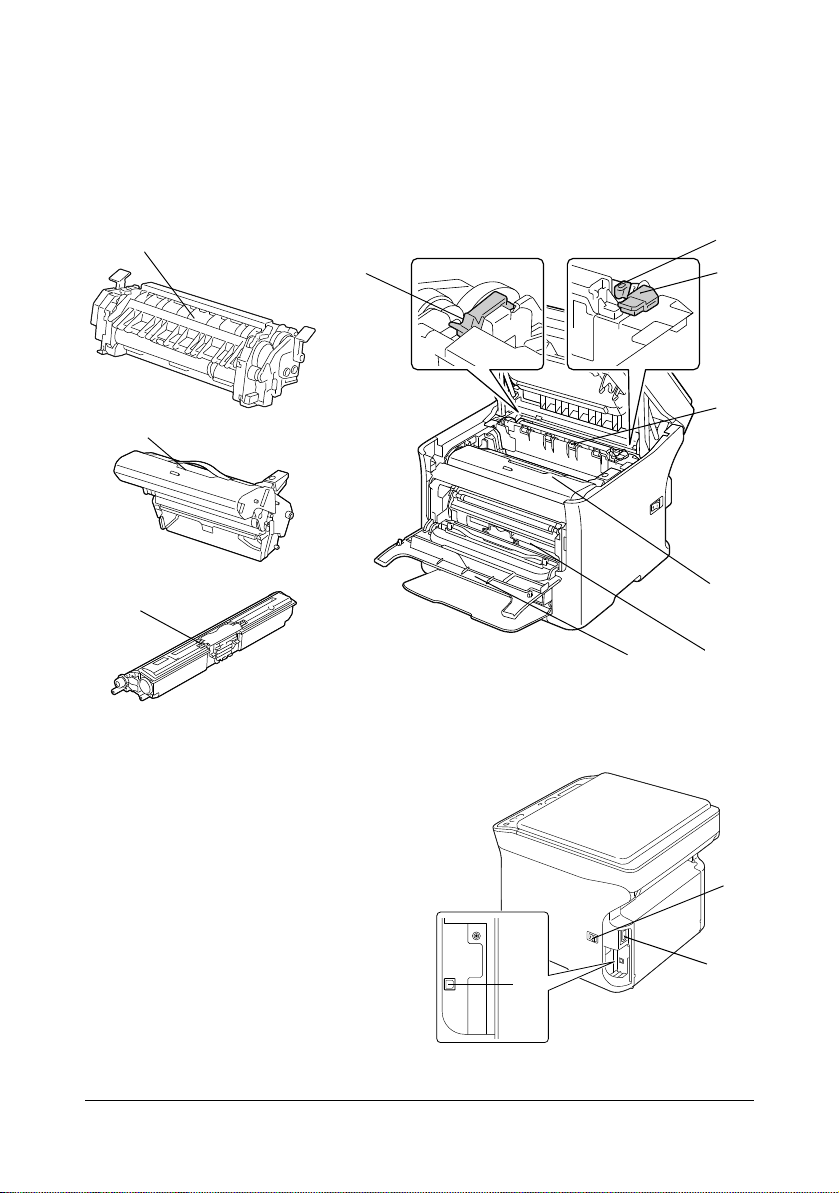
9 – Fixeereenheid
10
10
9
12
13
11
14
9
13
12
3
2
1
10 – Scheidingshendels fixeereenheid
11 – Hendel fixeereenheiddeksel
12 – Beeldcartridge
13 – Tonercartridge
14 – Voorklep
Achteraanzicht
1 – Hoofdschakelaar
2 – Netaansluiting
3 – USB-poort
Functies en onderdelen van het apparaat1-4
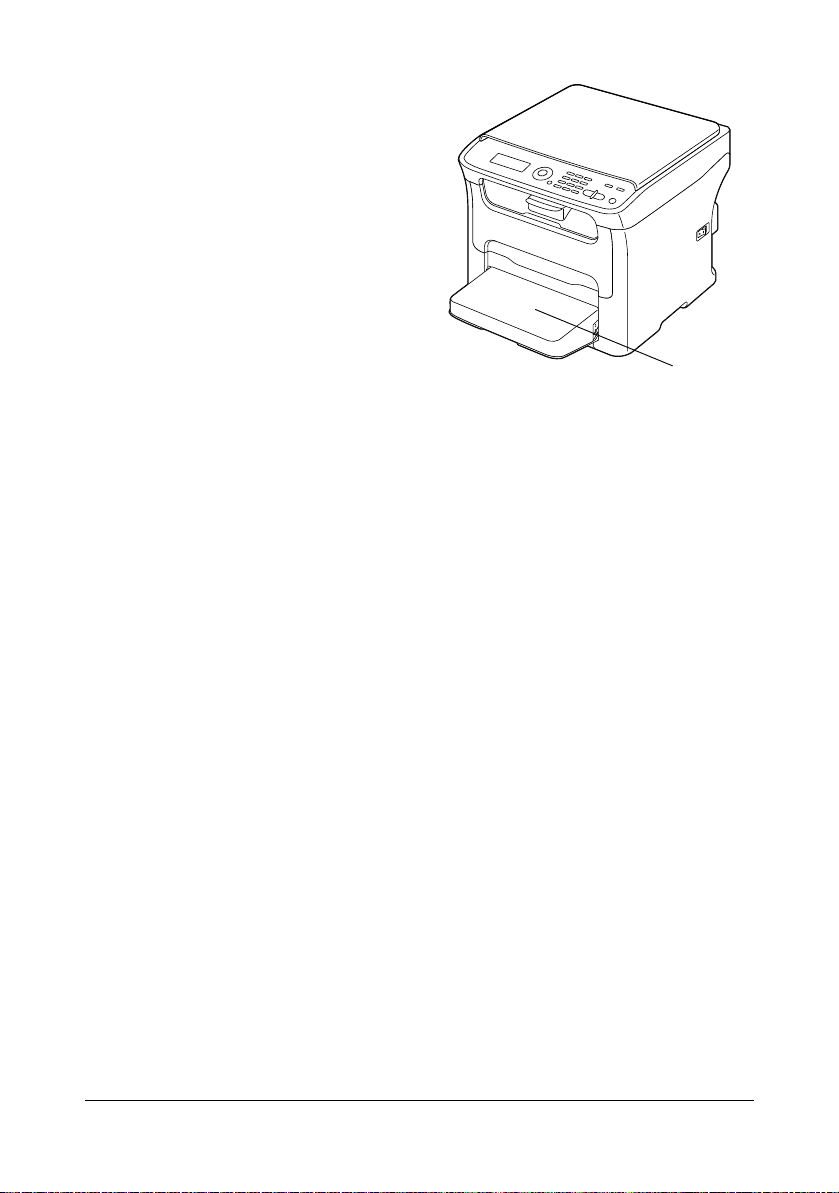
Vooraanzicht met optie
M
1
1 – Stofdeksel
Functies en onderdelen van het apparaat 1-5
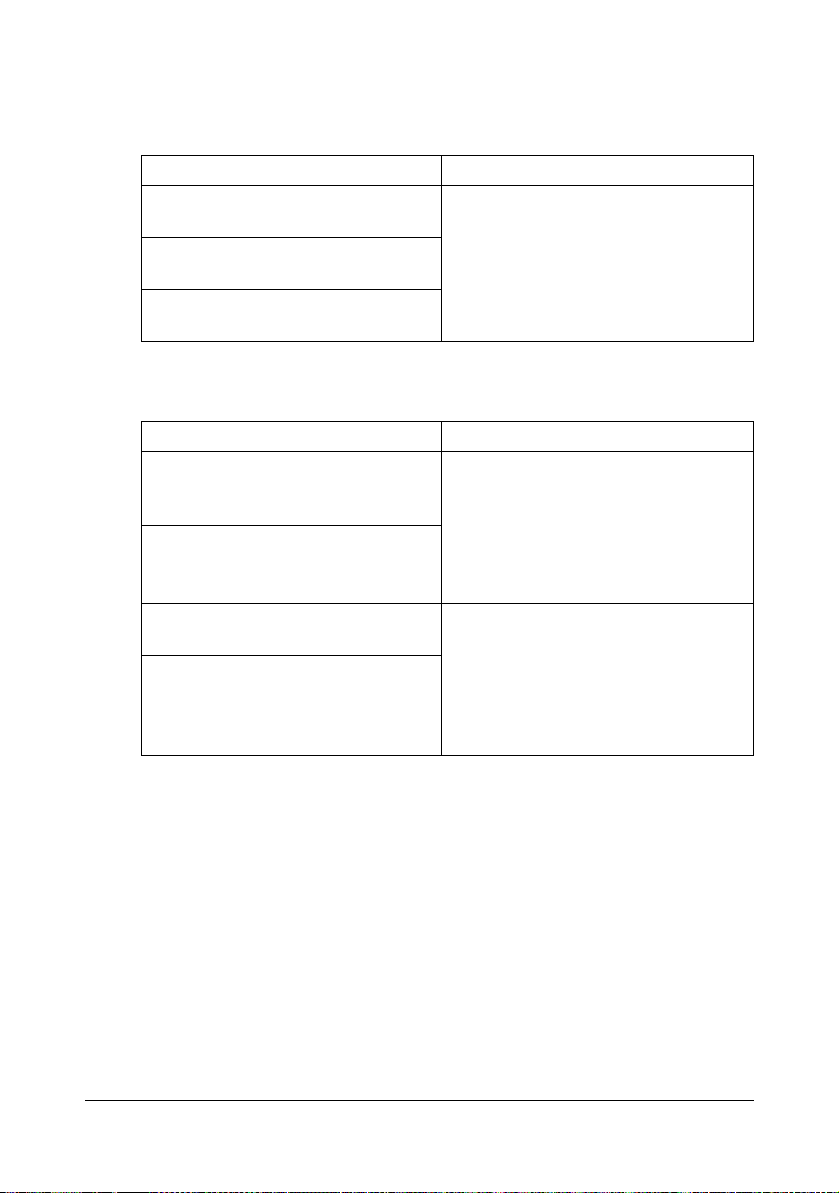
Drivers CD/DVD
Printerstuurprogramma’s (Printer Drivers)
Stuurprogramma’s Inzet / gebruik
Windows Vista/XP/Server 2003/
2000
Windows Vista/XP/Server 2003 voor
64bit
Macintosh OS X (10.2.8/10.3/10.4/
10.5)
Stuurprogramma’s voor de scanner
Stuurprogramma’s Inzet / gebruik
TWAIN-stuurprogramma voor
Windows Vista/XP/Server 2003/
2000
TWAIN-stuurprogramma voor
Macintosh OS X (10.2.8/10.3/10.4/
10.5)
WIA-stuurprogramma voor Win-
dows XP/Vista
WIA-stuurprogramma voor Win-
dows Vista/XP voor 64bit
Deze stuurprogramma's geven u toegang tot alle mogelijkheden van de
printer. Voor details leest u “Instellingen voor het printerstuurprogramma
weergeven” op pagina 4-4.
Met deze stuurprogramma’s kunt u
scanfuncties instellen, zoals kleur- en
formaatinstellingen.
Voor details leest u “Windows
TWAIN-stuurprogrammainstellingen”
op pagina 6-3.
Met dit stuurprogramma kunt u scanfuncties instellen, zoals kleur- en formaatinstellingen.
Voor details leest u “Windows
WIA-stuurprogrammainstellingen” op
pagina 6-5.
" Raadpleeg voor details betreffende de installatie van de stuurpro-
gramma's de Installatiehandleiding.
" Meer informatie over de Macintosh-stuurprogramma’s leest u in de
Referentiehandleiding op de Documentation CD/DVD.
" Het Windows TWAIN-stuurprogramma is geen 64-bit toepassing,
maar een 32-bit toepassing die ook op 64-bit-systemen functioneert.
Functies en onderdelen van het apparaat1-6
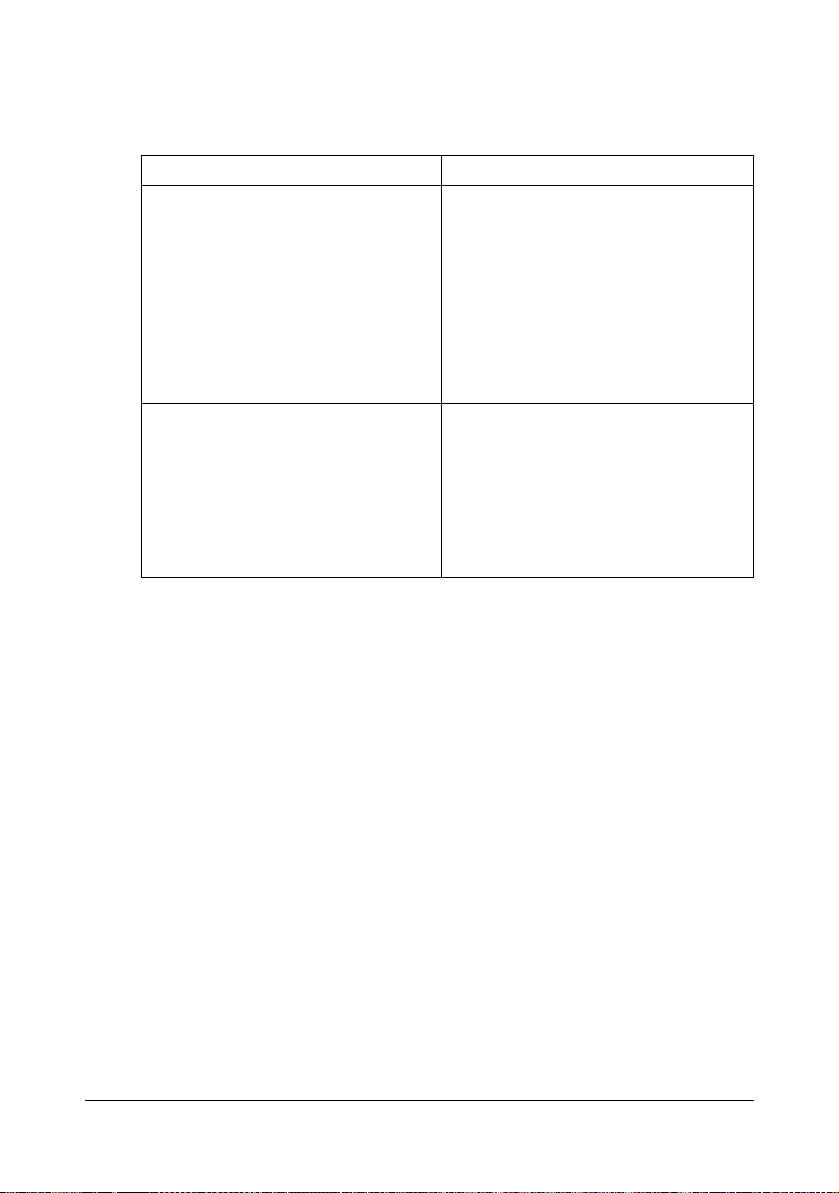
Applications CD/DVD
Toepassingen
Toepassingen Inzet / gebruik
PaperPort SE Bij deze software gaat het om een
pakket voor het documentbeheer,
waarmee u uw digitale en conventionele documenten via uw PC kunt
scannen, organiseren, oproepen, vrijgeven en beheren.
Verdere informatie krijgt u via de
PaperPort SE User’s Guide in het
menu Help.
LinkMagic Met deze software kunt u gescande
documenten als bestand opslaan, verwerken, als e-mailbijlage verzenden of
afdrukken.
Voor details leest u de Referentiehandleiding op de Documentation CD/
DVD.
Functies en onderdelen van het apparaat 1-7
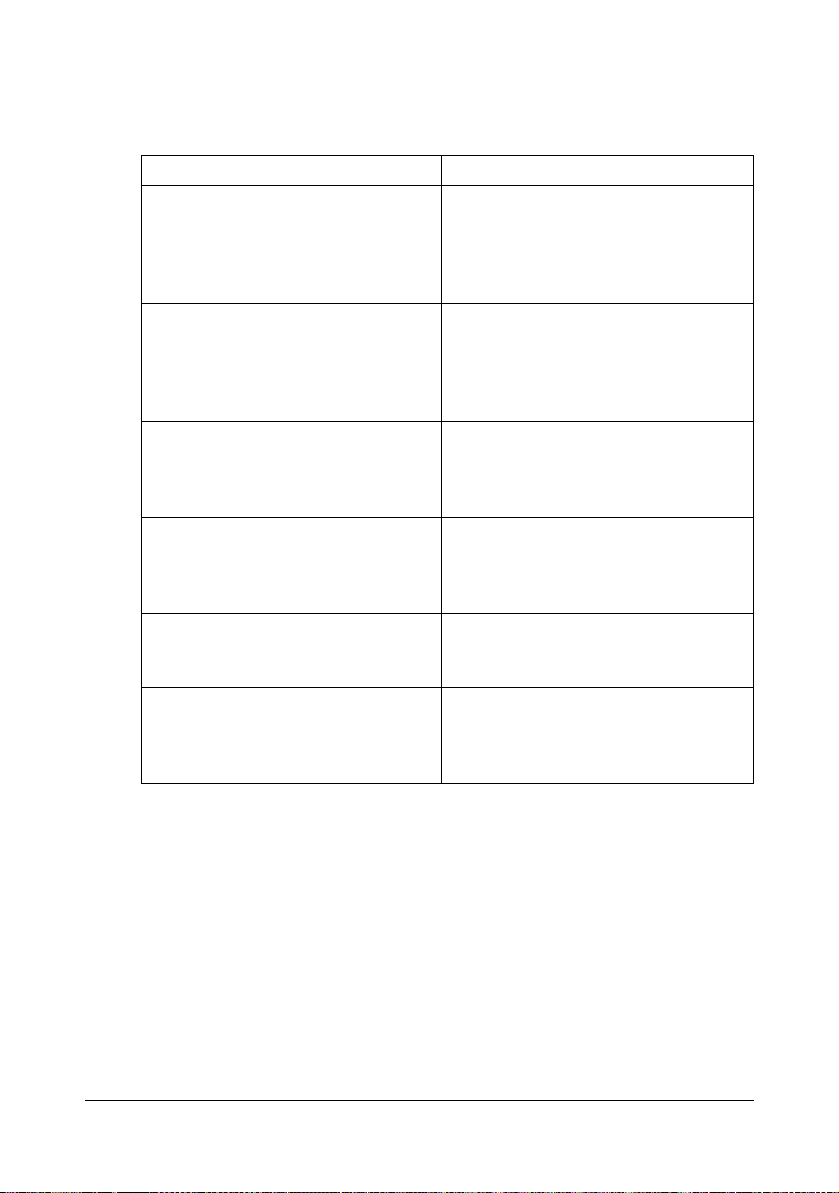
Documentation CD/DVD
Documentatie
Documentatie Inzet / gebruik
Installatiehandleiding Deze handleiding biedt installatiede-
tails die verricht moeten worden om
dit apparaat te gebruiken, zoals het
instellen van het apparaat en het
installeren van de stuurprogramma’s.
Gebruikershandleiding voor de printer / kopieerapparaat / scanner (deze
handleiding)
Referentiehandleiding Deze handleiding geeft details over
Snelgids De Snelgids biedt eenvoudige proce-
Handleiding voor service en ondersteuning
Readme Deze handleidin g biedt details over
Deze handleiding biedt details over
algemene dagelijkse handelingen,
zoals het gebruik van de programma’s
en het bedieningspaneel, en het vervangen van verbruiksmaterialen.
het installeren van Macintosh-stuurprogramma's en over het specificeren
van instellingen voor LinkMagic.
dures voor kopieer- en scanhandelingen, en voor het vervangen van verbruiksmaterialen.
De bijlage Need Assistance geeft
informatie over productondersteuning
en service.
gebruikscondities en voorwaarden.
Lees deze informatie beslist voordat u
het apparaat gebruikt.
Functies en onderdelen van het apparaat1-8
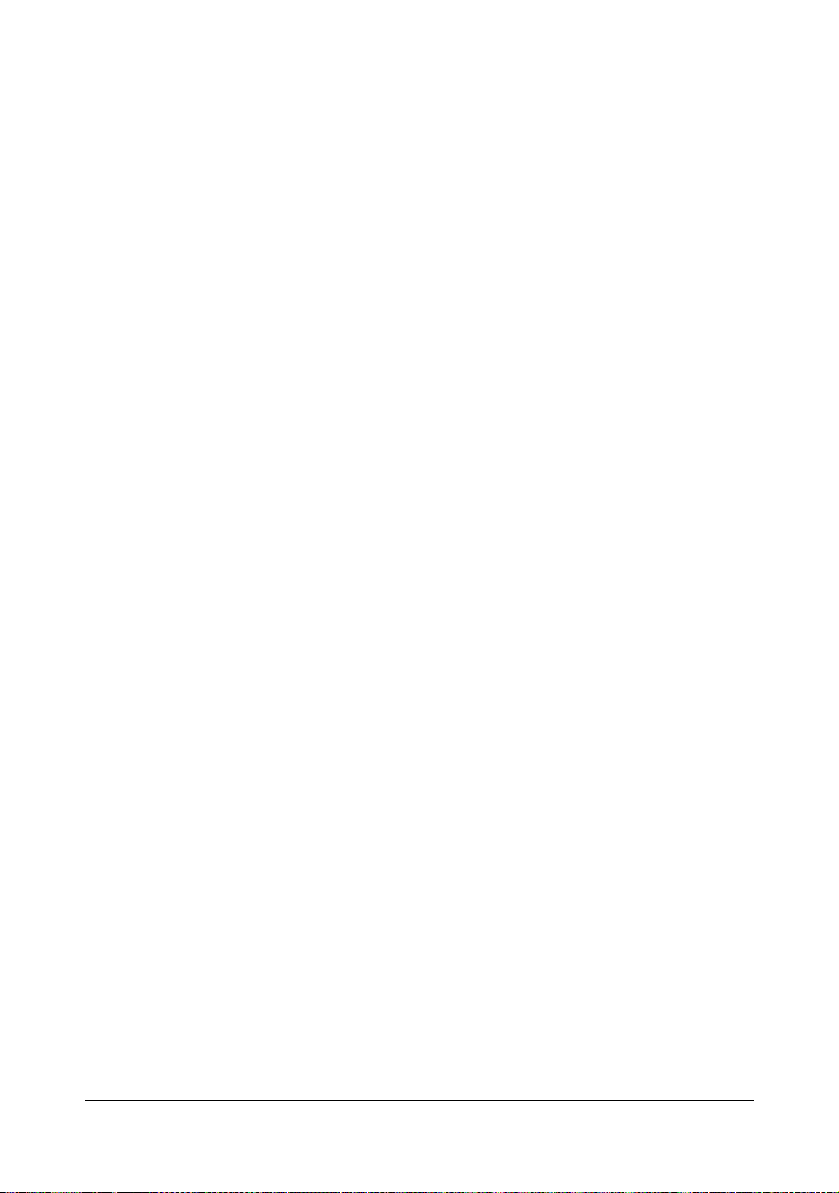
Systeemeisen
Personal computer
Voor Windows
– Pentium II: 400 MHz of hoger (Pentium 3: aanbevolen is 500 MHz of
hoger)
Voor Macintosh
– PowerPC G3 of later (G4 of later wordt aanbevolen)
– Intelprocessor
Besturingssysteem
– Microsoft Windows Vista Home Basic/Home Premium/Ultimate/Busi-
ness/Enterprise, Windows Vista Home Basic/Home Premium/Ulti-
mate/Business/Enterprise x64 Edition, Windows XP Home Edition/
Professional (Service Pack 2 of later), Windows XP Professional x64
Edition, Windows Server 2003, Windows Server 2003 x64 Edition,
Windows 2000 (Service Pack 4 of later)
– Mac OS X (10.2.8 of later; we adviseren de nieuwste patch te installe-
ren)
Vrije ruimte op de vaste schijf
256 MB of meer
RAM
128 MB of meer
CD/DVD-station
I/O-interface
– USB versie 2.0 en USB versie 1.1 compatibele poort
" De USB-kabel wordt niet bij het apparaat geleverd.
" Meer informatie over de Macintosh-stuurprogramma’s leest u in de
Referentiehandleiding op de Documentation CD/DVD.
Functies en onderdelen van het apparaat 1-9
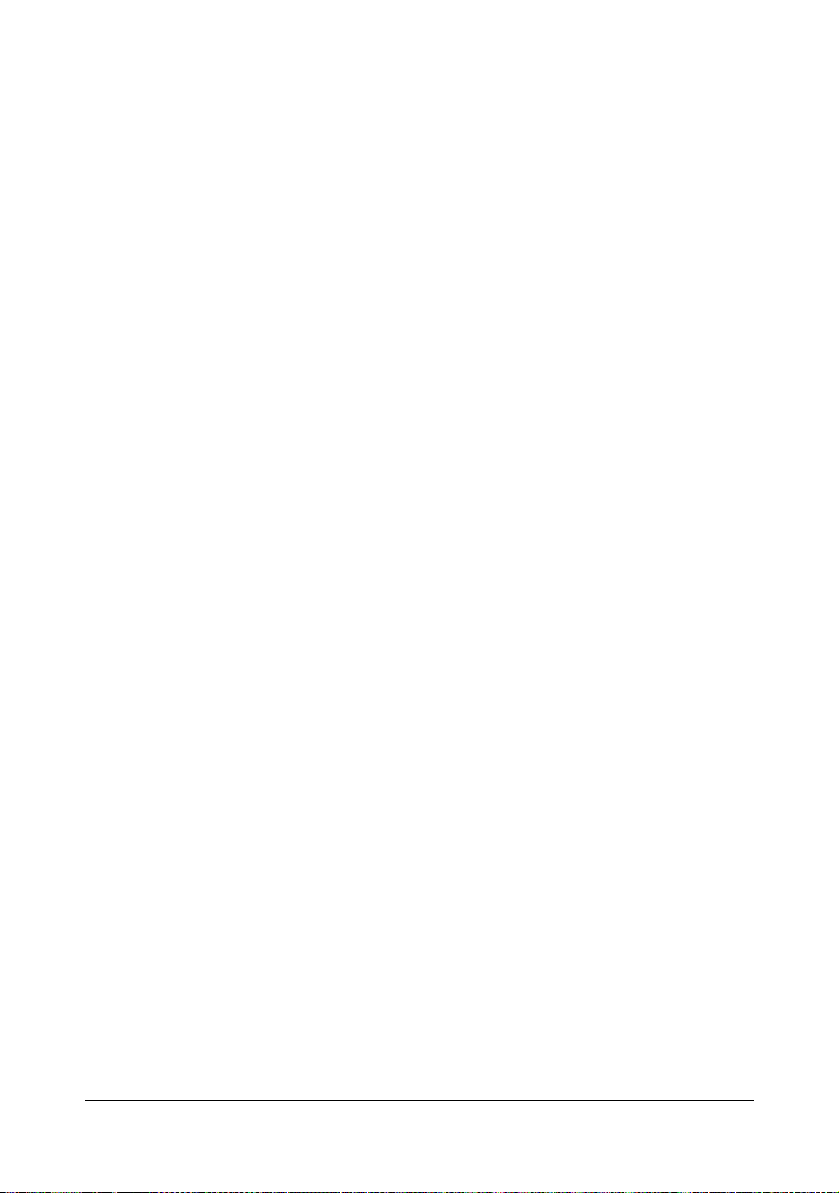
Functies en onderdelen van het apparaat1-10
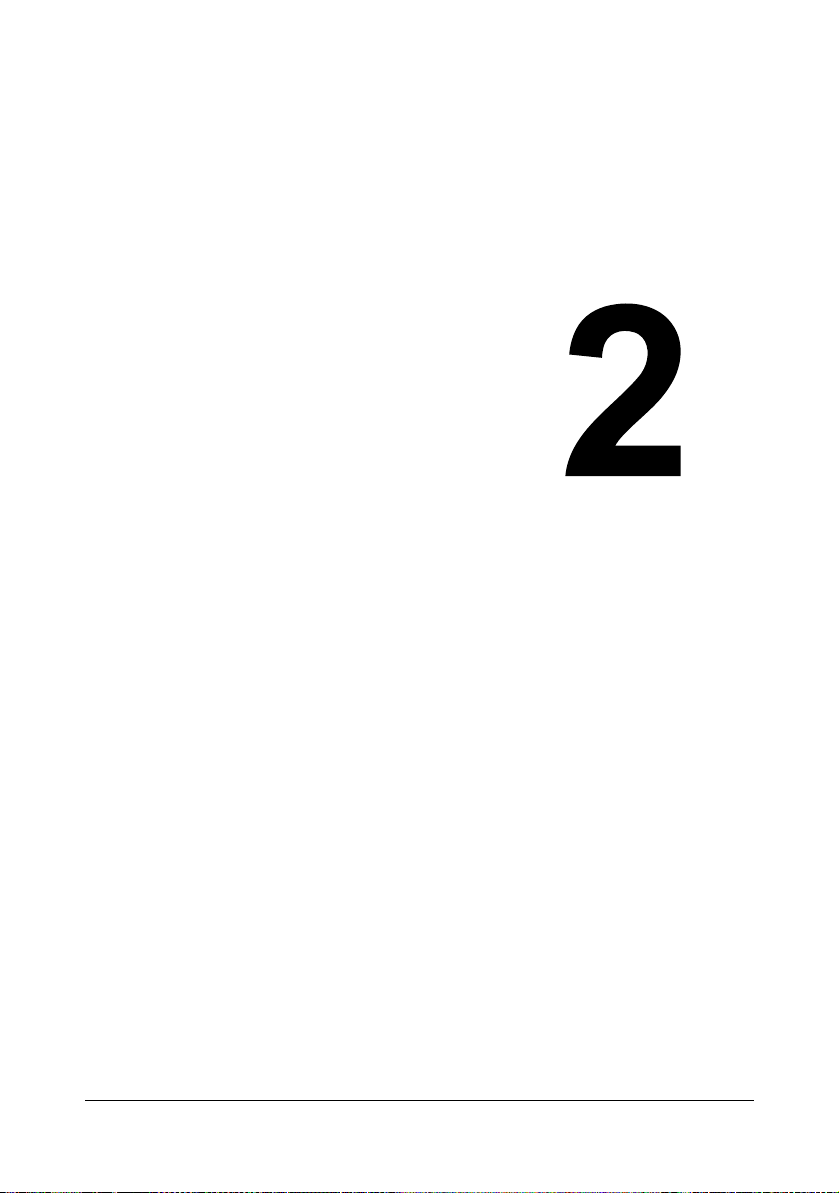
2Bedienings-
paneel en
configuratiemenu
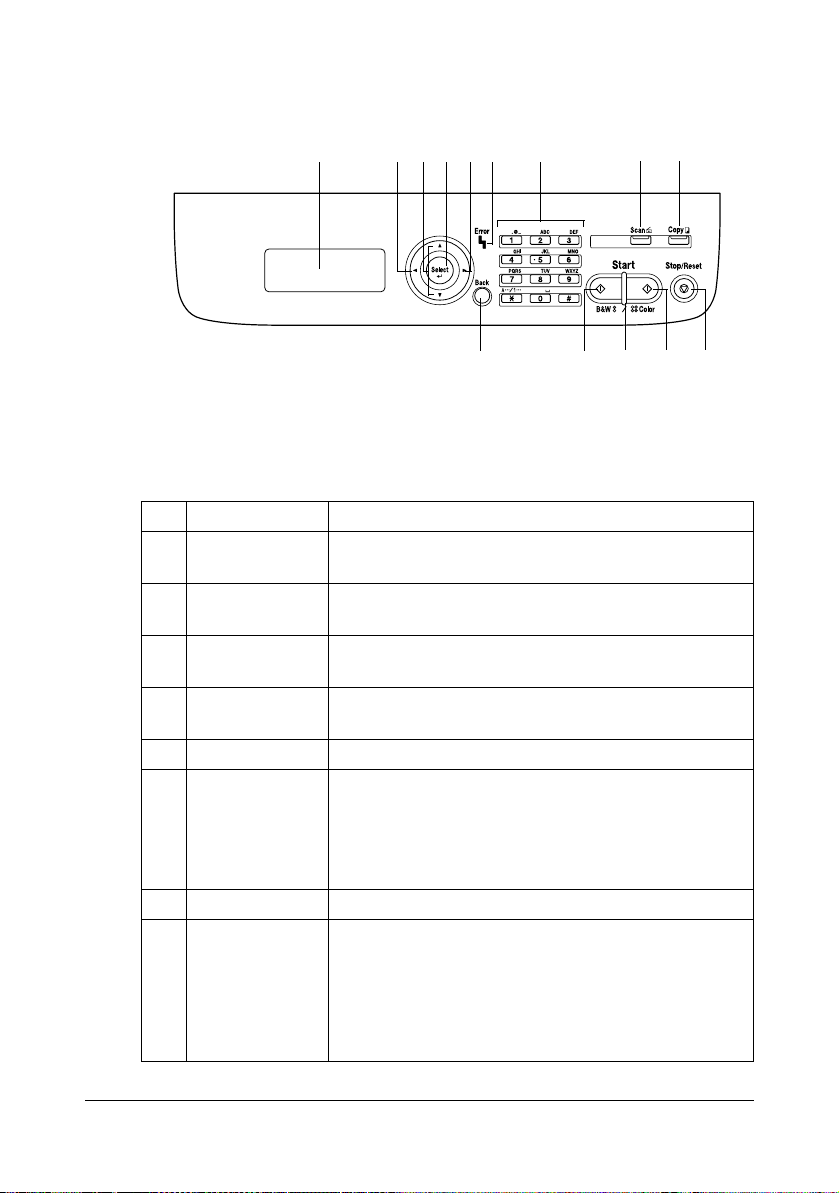
Het bedieningspaneel
132435 879
131261011
Bedieningspaneellampjes en -toetsen
Nr. Naam Functie
1 Berichten-
venster
2 +/, toetsen Omhoog en omlaag bewegen door menu’s, opties
3 */) toetsen Naar links en rechts bewegen door menu’s, opties
4Toets Select Indrukken om de instelling die wordt weergegeven te
5 Error-indicator Geeft een foutconditie aan.
6Toets Back Wist het opgegeven aantal kopieën en de inge-
7 Cijferblok Voert het gewenste aantal kopieën in.
8Toets Scan met
LED
Toont instellingen, menu’s, en berichten.
en keuzemogelijkheden.
en keuzemogelijkheden.
selecteren.
voerde tekst.
Indrukken om terug te gaan naar het vorige scherm.
Indrukken om de getoonde instelling te annuleren.
Activeert de scanmodus. (Scan to PC)
Is groen verlicht om aan te geven dat het apparaat in
de scanmodus staat.
Meer informatie over scannerfuncties vindt u onder
hoofdstuk 6, “De scanner gebruiken”.
Het bedieningspaneel2-2
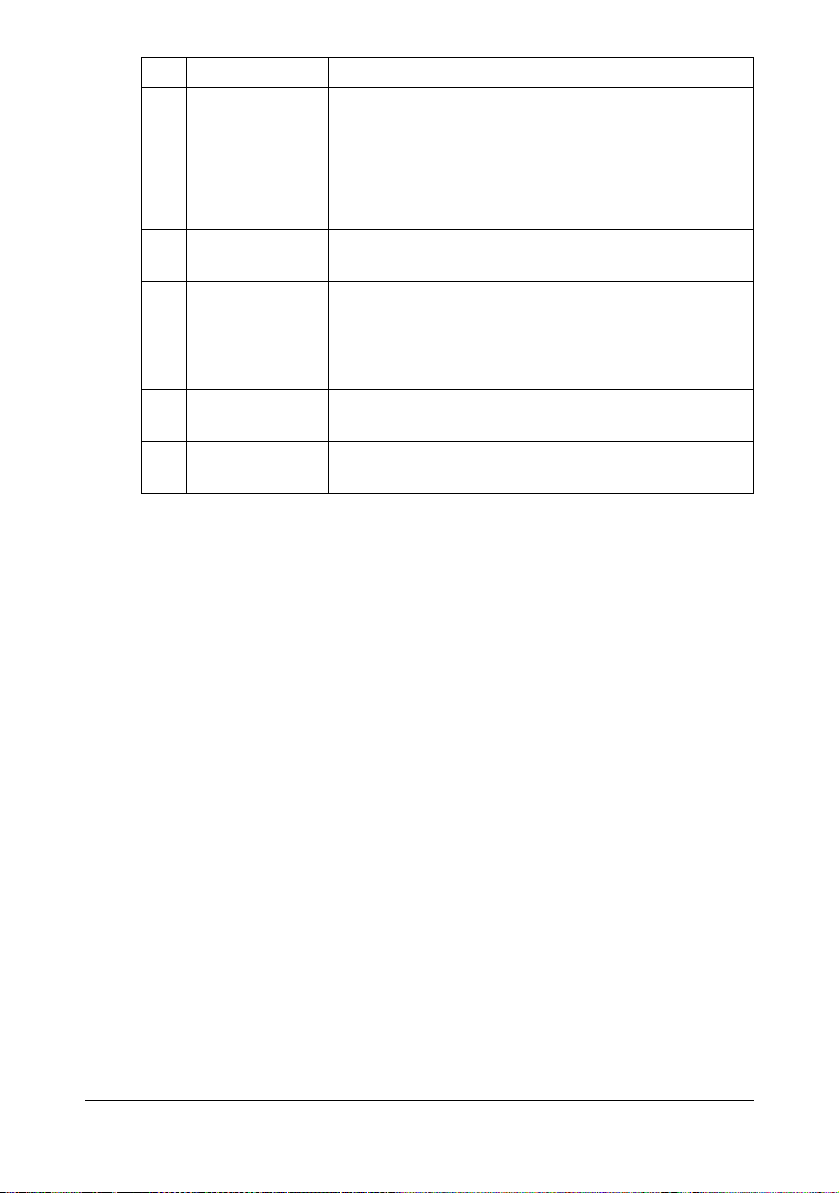
Nr. Naam Functie
9Toets Copy met
LED
10 Toets Start
(B&W)
11 Start-indicator Licht blauw op wanneer er gekopieerd kan worden.
12 Toets Start
(Color)
13 Toets Stop/
Reset
Naar de kopieermodus gaan.
Brandt groen wanneer het apparaat in de kopieer-
modus staat.
Meer informatie over kopieerfuncties vindt u onder
hoofdstuk 5, “Het kopieerapparaat gebruiken”.
Start zwart-wit kopiëren of scannen.
Licht oranje op wanneer er niet gekopieerd kan worden, bv. in de opwarmfase of als er een fout is opgetreden.
Start kopiëren of scannen in kleur.
Instellingen terugzetten naar de standaardwaarden
en functies beëindigen.
Het bedieningspaneel 2-3
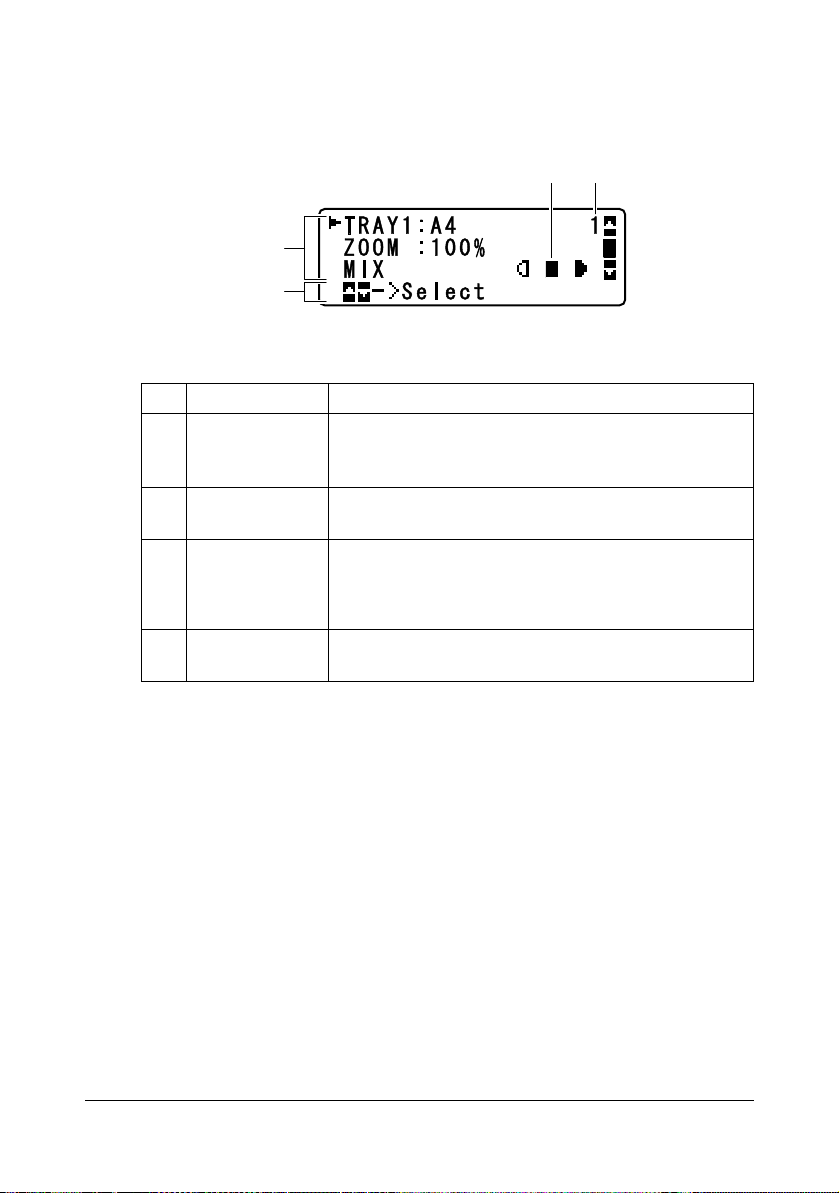
Het bedieningspaneel
3 4
1
2
Hoofdscherm (kopieermodus)
Nr. Aanduiding Beschrijving
1 Kopieerinstellin-
gen
2 Status Afhankelijk van de situatie kan de apparaatstatus of
3 Kopieerdicht-
heid (bedekking)
4Aantal
kopieën
Hiermee kunt u de huidige instellingen controleren
en verscheidene instellingen veranderen. Voor
details leest u “Kopieerinstellingen” op pagina 2-5.
een foutmelding verschijnen.
Geeft de bedekkingsgraad van een kopie aan.
AUTO verschijnt wanneer DENSITY is ingesteld op
AUTO en de kopieermodus TEXT is geselecteerd.
Geeft het aantal kopieën weer.
Het bedieningspaneel2-4
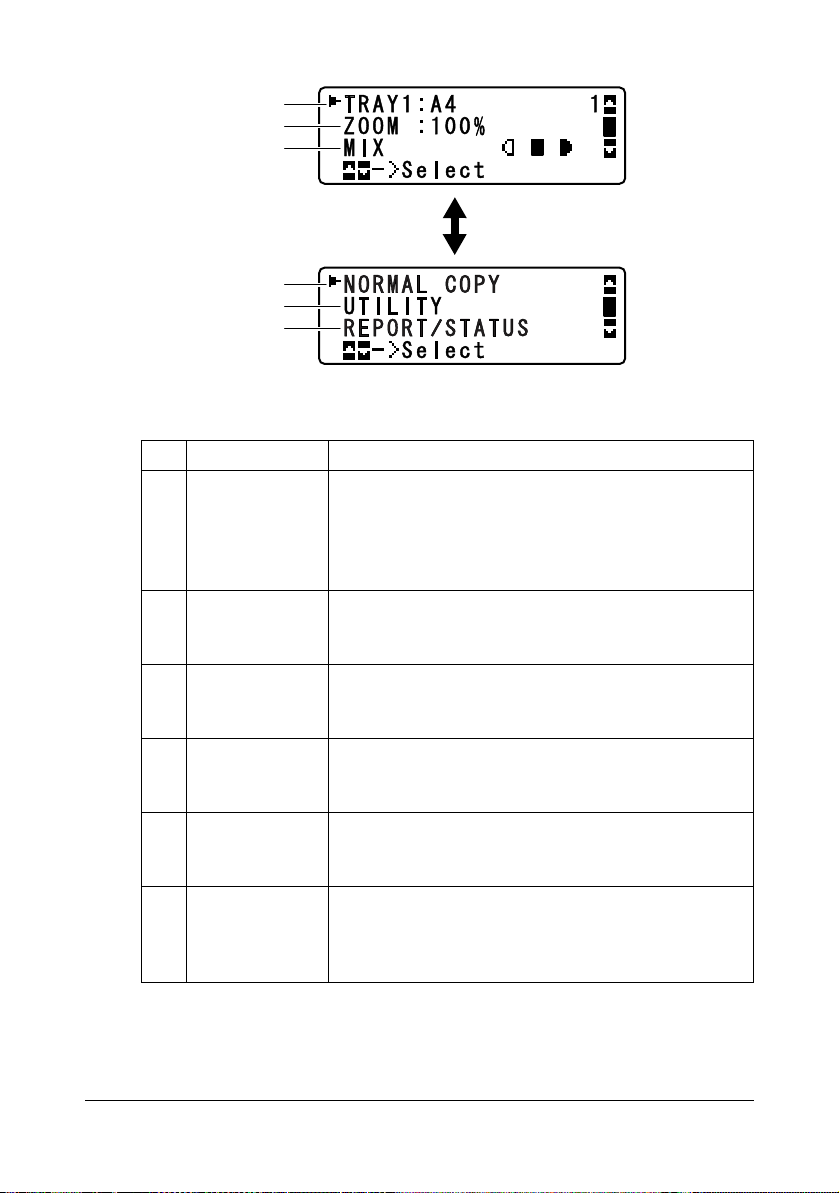
Kopieerinstellingen
1
2
3
4
5
6
Druk op +/,
Nr. Aanduiding Beschrijving
1 Mediaformaat Geeft het gekozen papierformaat aan. U kunt de
instelling voor het mediaformaat veranderen met
TRAY1 PAPER SETUP in het menu UTILITY.
Voor details leest u “Menu TRAY1 PAPER SETUP”
op pagina 2-17.
2 Zoomfactor Geeft de geselecteerde zoomfactor weer. Details
over het specificeren van de zoomfactor leest u
onder “De zoomfactor definiëren” op pagina 5-4.
3 Kopieerkwaliteit Geeft de geselecteerde kopieerkwaliteit aan. Details
over het selecteren van de kopieerkwaliteit leest u
onder “De kopieerkwaliteit instellen” op pagina 5-3.
4 Kopieerfunctie Geeft de geselecteerde kopieerfunctie aan. Details
over het instellen van de kopieerfunctie leest u onder
“Een kopieerfunctie instellen” op pagina 5-5.
5
6
UTILITY
REPORT/
STATUS
Selecteer dit menuonderdeel om de verschillende
apparaatinstellingen te veranderen. Voor details
leest u “Menu UTILITY” op pagina 2-13.
Selecteer dit menuonderdeel om het totaal aantal
pagina's te zien dat is afgedrukt met dit apparaat en
om de rapportages af te drukken. Voor details leest u
“Menu REPORT/STATUS” op pagina 2-11.
Het bedieningspaneel 2-5
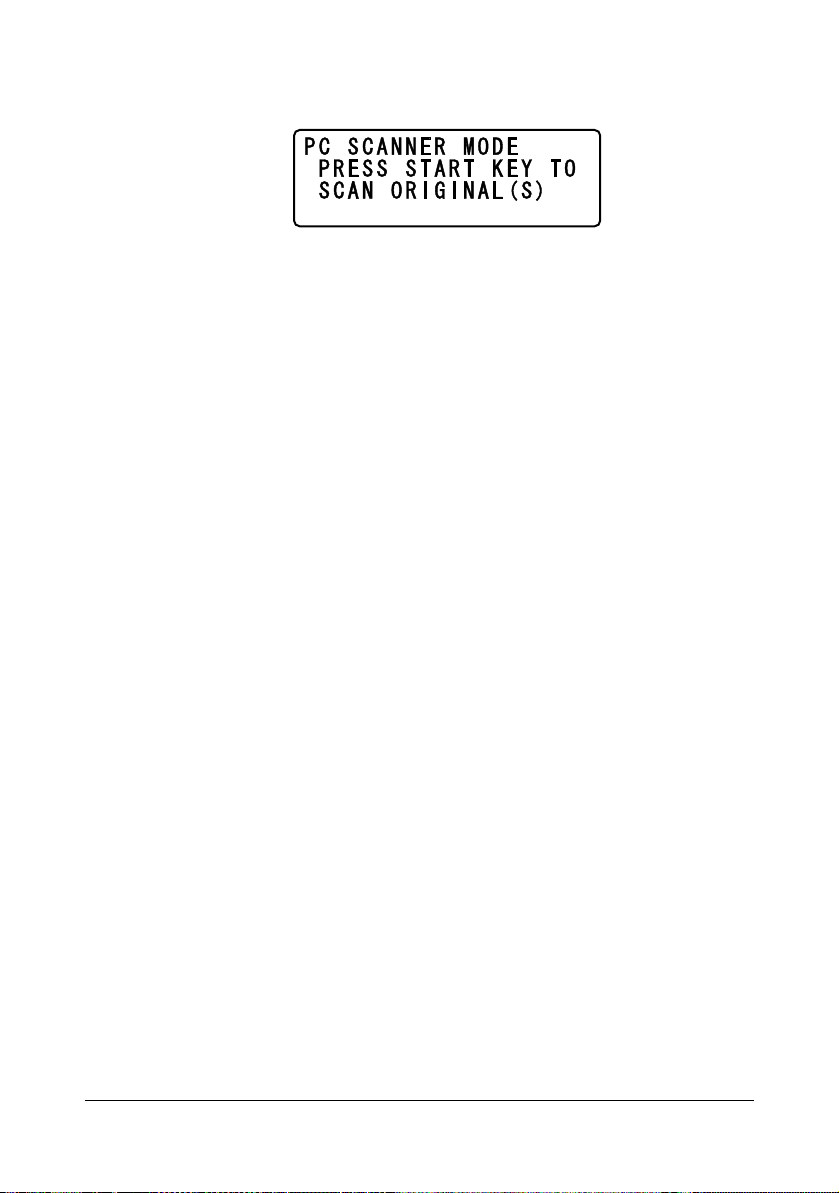
Hoofdscherm (scanmodus)
Als dit scherm zichtbaar is, kunnen documentpagina's gescand worden door
op een Start-toets te drukken. Om in kleur te scannen, drukt u op de toets
Start-Color. Wanneer u zwart-wit scans wilt maken, drukt u op de toets
Start-B&W.
Voor details leest u “Scannen met het apparaat” op pagina 6-8.
" Om met een Start-toets te kunnen scannen, terwijl bovenstaand
scherm wordt weergegeven, moeten wel het TWAIN-scannerstuurpro-
gramma, het printerstuurprogramma en LinkMagic (alleen Windows)
op de computer geïnstalleerd zijn.
Het bedieningspaneel2-6
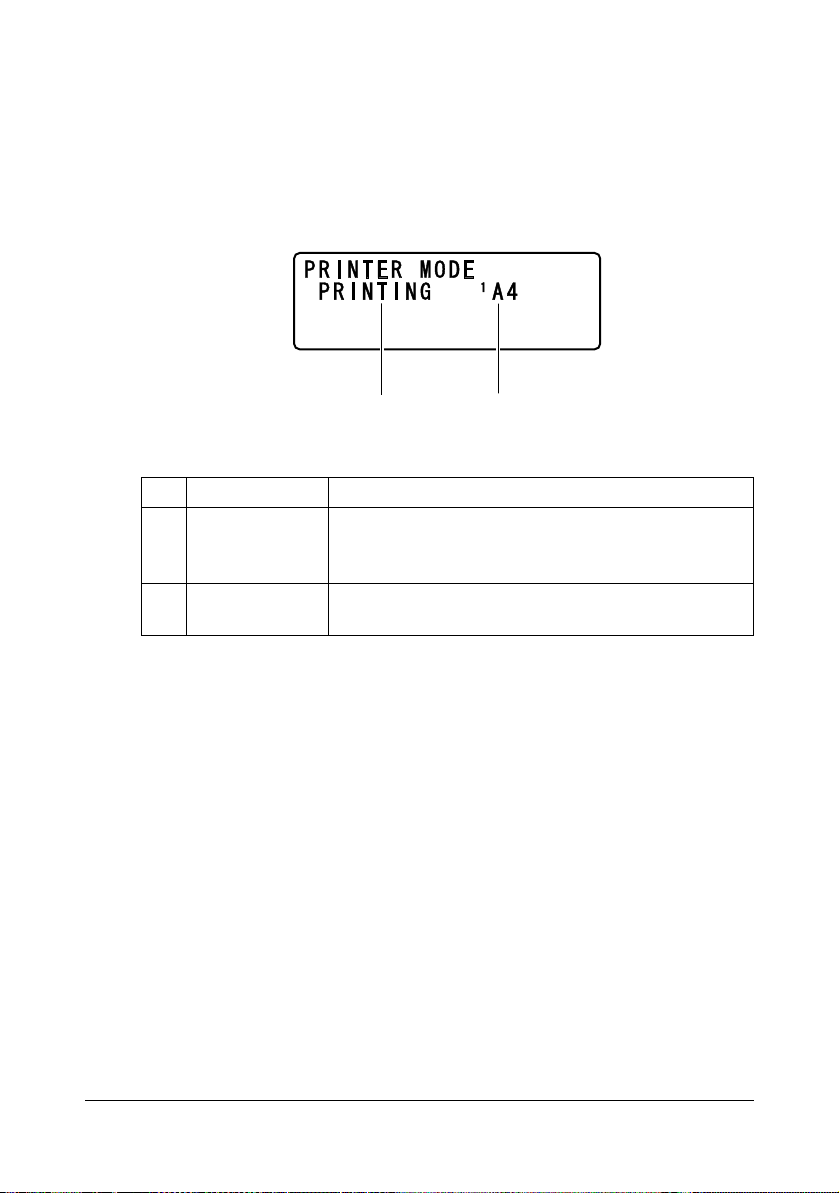
Printerscherm
1
2
Wanneer een afdruktaak is ontvangen, verschijnt PRINTER: Printing in
het statusgedeelte van het hoofdscherm. Om het printerscherm weer te
geven (zie hieronder), drukt u op de toets * wanneer PRINTER: Prin-
ting
verschijnt.
Om het afdrukken te annuleren, drukt u op de toets Stop/Reset wanneer het
printerscherm verschijnt. Druk op de toets Select om
Nr. Aanduiding Beschrijving
1 Status Geeft meldingen weer van de op dat moment
uitgevoerde processen, zoals
(afdrukken).
2 Medialade /
mediaformaat
Geeft de geselecteerde papierlade en het
geselecteerde papierformaat aan.
YES te selecteren.
Printing
" Wanneer er een afdruktaak van het printerstuurprogramma ontvangen
wordt, heeft het papierformaat zoals gespecificeerd in het stuurpro-
gramma voorrang op de instelling van het bedieningspaneel via
TRAY1 PAPER SETUP in het menu UTILITY.
Het bedieningspaneel 2-7
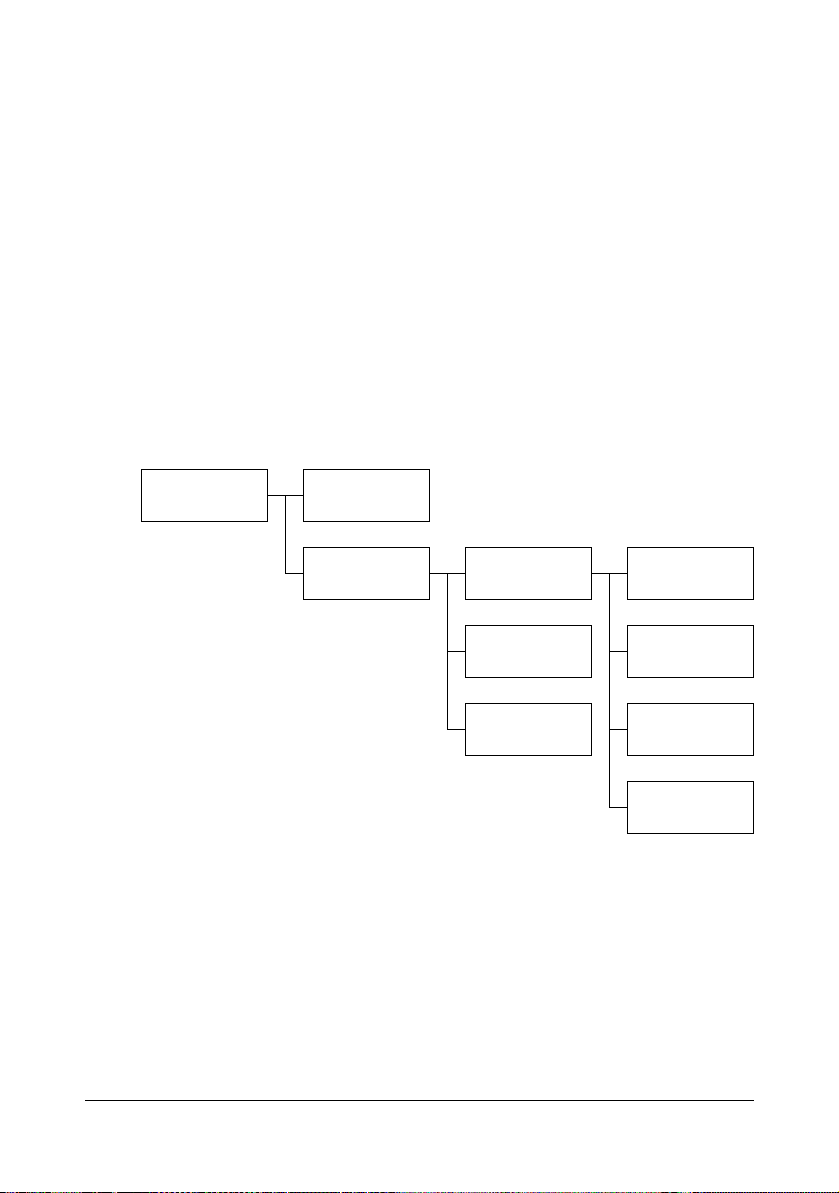
Instellingen en status van het apparaat controleren
Menu PRINTER MODE
Druk in het hoofdscherm op de toets * om het scherm PRINTER MODE op
te roepen.
Vanuit dit menu kan een schatting van de resterende hoeveelheid toner bekeken worden en kan de printermodus veranderd worden. Er is een printermodus voor het vervangen van één tonercartridge tegelijk (REPLACE MODE),
een printermodus voor het vervangen van alle tonercartridges tegelijk
(EJECT MODE) en een printermodus voor het reinigen van het printkopscherm (P/H CLEAN MODE). Het menu PRINTER MODE is als volgt
gestructureerd.
" Met de toets Back keert u terug naar het vorige scherm. Met de toets
Stop/Reset geeft u het hoofdscherm weer.
PRINTER MODE TONER
REMAINING
T/C CHANGE REPLACE MODE Y TONER
EJECT MODE M TONER
P/H CLEAN MODE C TONER
K TONER
Instellingen en status van het apparaat controleren2-8
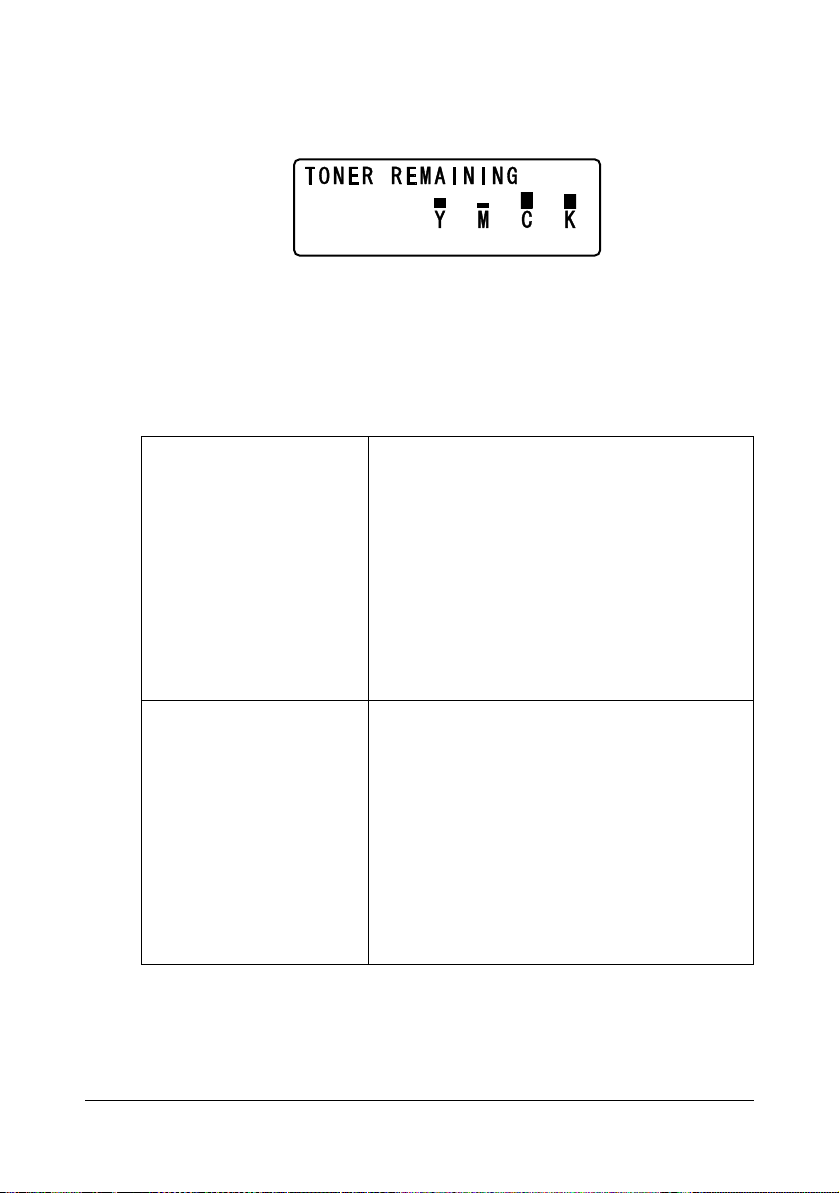
TONER REMAINING
Dit scherm toont de geschatte hoeveelheid toner die nog aanwezig is in de
tonercartridges.
" Wanneer u bij het hierboven beschreven scherm de toets Select mini-
maal 2 seconden ingedrukt houdt, drukt het apparaat de configuratie-
pagina af.
T/C CHANGE
REPLACE MODE
EJECT MODE
Schakelt het apparaat om naar de REPLACE
MODE.
Deze modus wordt gebruikt voor het vervangen
van een tonercartridge.
Details over het vervangen van een tonercartridge leest u onder “Een tonercartridge vervangen” op pagina 7-5.
" Om vanuit de REPLACE MODE terug te
keren naar de normale modus, drukt u op
de toets Stop/Reset.
Schakelt het apparaat om naar de EJECT
MODE.
Deze modus wordt gebruikt wanneer alle tonercartridges tegelijk worden vervangen.
Details over het vervangen van alle tonercartridges tegelijk vindt u onder “Alle tonercartridges tegelijk vervangen” op pagina 7-10.
" Om vanuit de EJECT MODE terug te
keren naar de normale modus, drukt u op
de toets Stop/Reset.
Instellingen en status van het apparaat controleren 2-9
